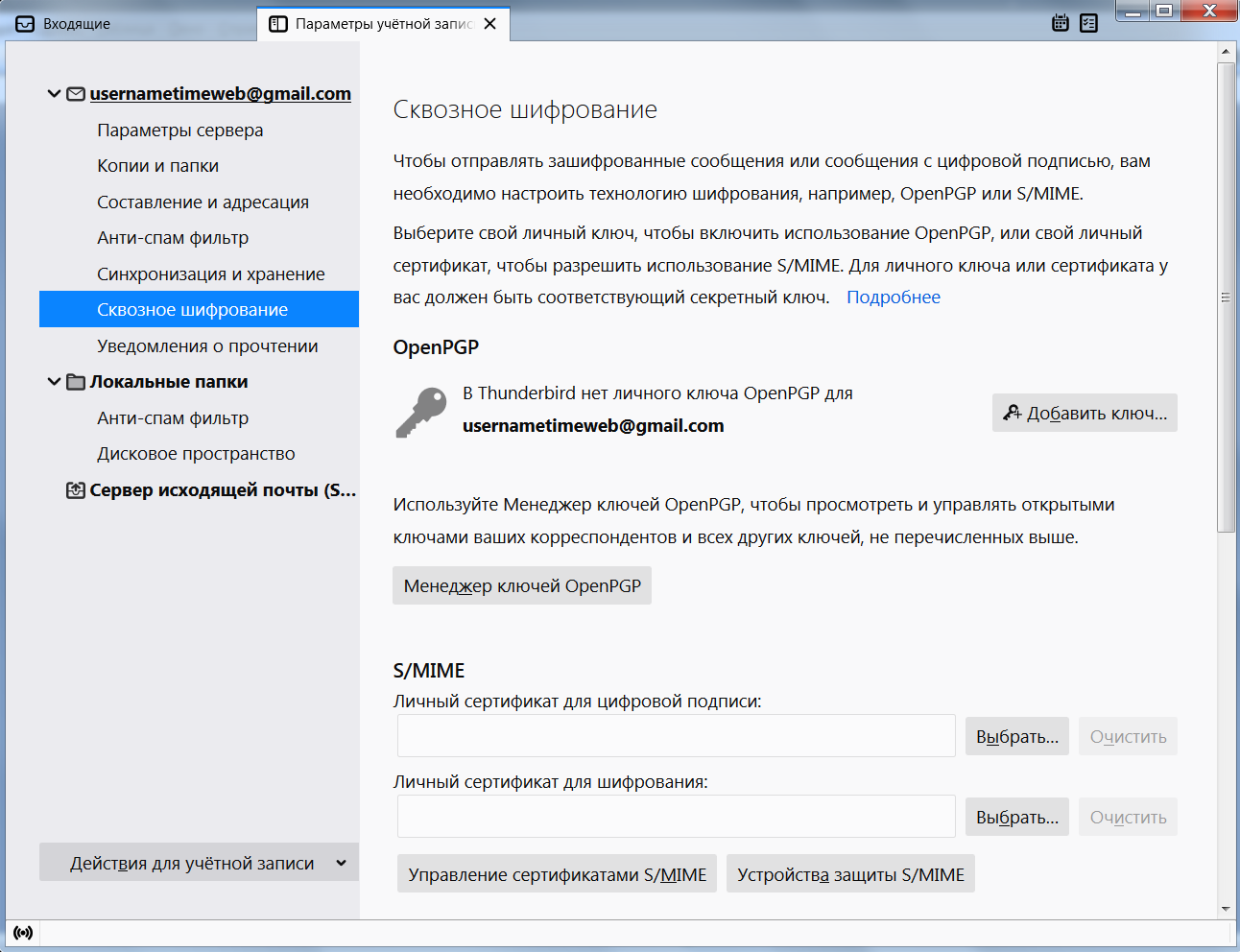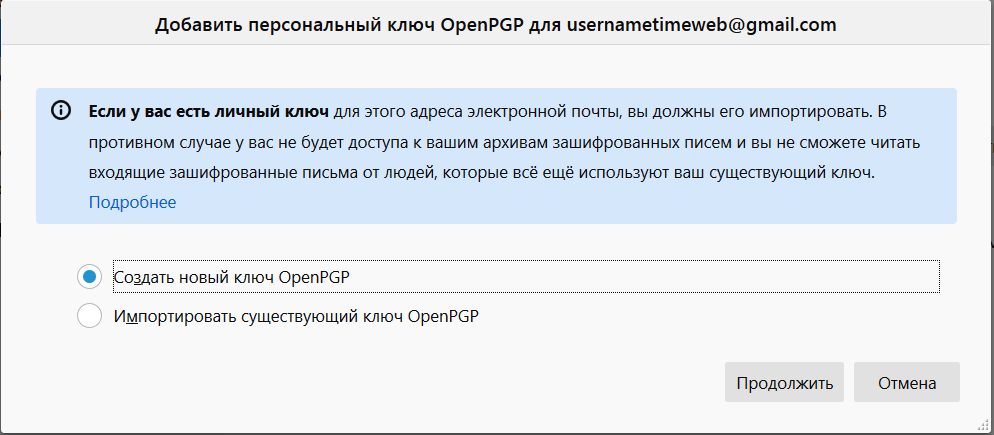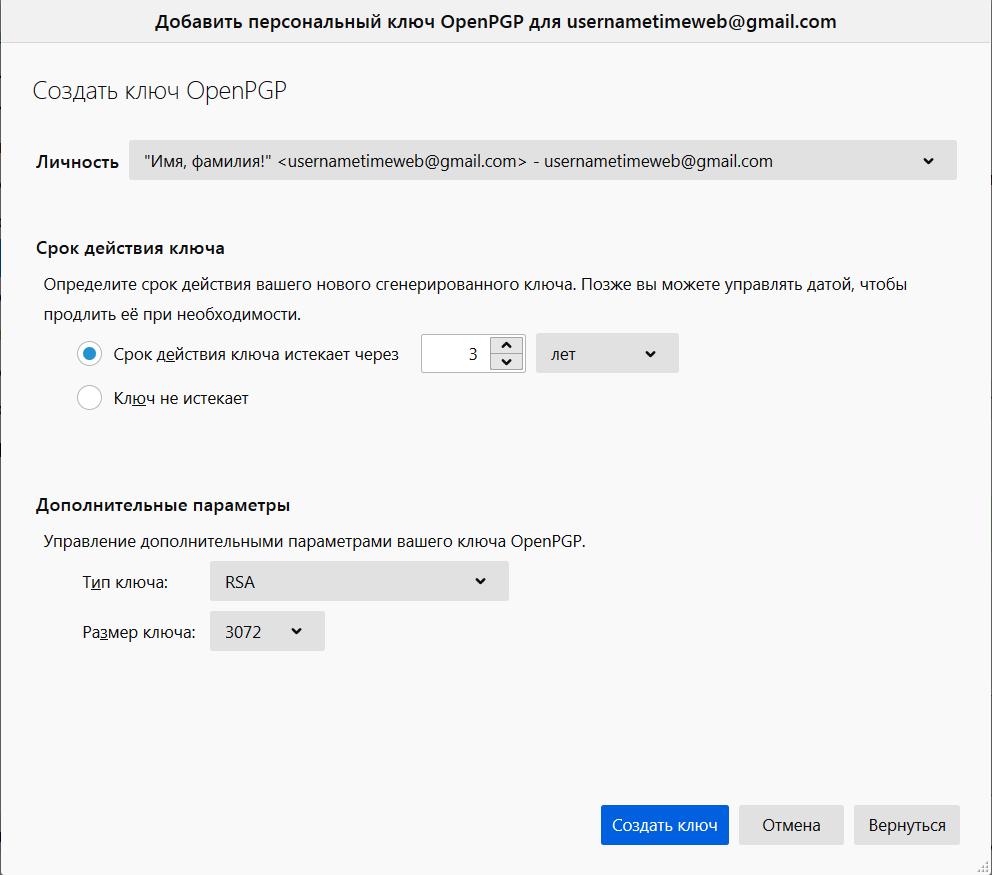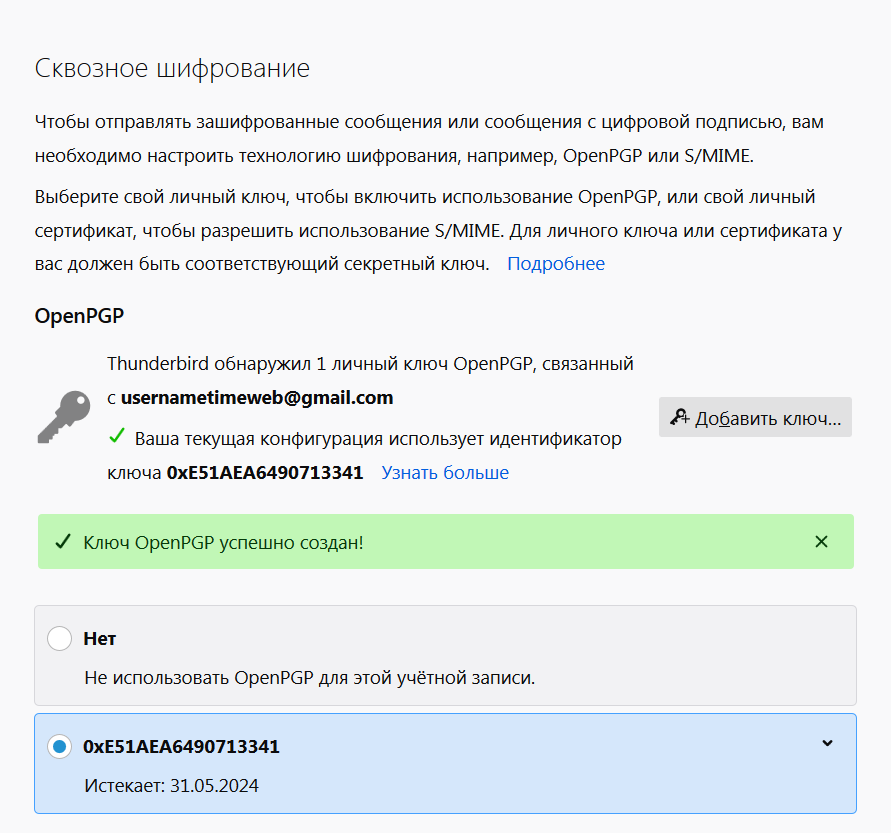Thunderbird
Thunderbird
Создано:
75% пользователей проголосовали за полезность
Оглавление
- 1 Что такое почтовый клиент?
- 2 Начало работы для тех, кто привык к веб-почте
- 2.1 Добавьте свои учётные записи электронной почты
- 2.2 Настройте Thunderbird так, как вы считаете нужным
- 2.3 Ознакомьтесь с мощными функциями, которые предлагает почтовый клиент:
- 3 Как для новичков, так и для экспертов: резервные копии, главное окно и многое другое
- 4 Я не новичок! Что изменилось?
- 5 Нужна поддержка? У вас есть запрос на добавление новой функции? Хотите внести свой вклад в Thunderbird или Mozilla?
Что такое почтовый клиент?
Если вы привыкли пользоваться электронной почтой через веб-браузер на таких сайтах, как gmail.com или outlook.com, то концепция почтового клиента может быть вам незнакома.
Сегодня многие люди управляют своей электронной почтой в Интернете, используя такие сервисы, как Gmail.com или Outlook.com. Эти поставщики услуг веб-почты предлагают доступ к учетным записям электронной почты через любой веб-браузер. Это удобно, потому что вы можете получать электронную почту практически с любого компьютера. Если вы уезжаете из дома на работу или в отпуск, вы можете легко проверить свою электронную почту на чужом компьютере.
Другой способ обработки электронной почты — использовать клиентскую программу электронной почты, такую как Thunderbird, Apple Mail или Outlook, установленную на вашем компьютере. Подобная программа обладает многими преимуществами по сравнению с почтовым веб-клиентом. Это позволяет вам организовывать свою электронную почту именно так, как вы хотите, позволяет читать электронную почту и выполнять поиск в автономном режиме, а также управлять несколькими учетными записями электронной почты (например, вашей рабочей почтой gmail, вашей личной почтой gmail и вашими личными учетными записями Outlook) в одном месте. Конечно, настольные почтовые клиенты и почтовые веб-клиенты могут сосуществовать бок о бок. Использование почтового клиента дома не мешает вам пользоваться веб-почтой, если, например, вы хотите проверить свою учетную запись, находясь в дороге, без компьютера, на котором установлен почтовый клиент.
Thunderbird — это многофункциональный, надежный и безопасный почтовый клиент для управления вашей электронной почтой. Он бесплатный и с открытым исходным кодом. Thunderbird существует с 2004 года и используется многими людьми по всему миру. Самое приятное, что он работает на Windows, macOS и Linux. Вы можете подключиться к любой почтовой службе, поддерживающей стандарты электронной почты (такие как POP, IMAP и SMTP), включая Outlook, Exchange, Gmail, Hotmail, GMX и Fastmail.
Начало работы для тех, кто привык к веб-почте
После установки Thunderbird на Windows, Linux или macOS соверите следующие шаги:
Добавьте свои учётные записи электронной почты
Сначала добавьте ваши существующие учётные записи электронной почты в Thunderbrd.
Например, добавьте свою учётную запись (записи) gmail или свои учётные записи outlook, hotmail, office365 с помощью OAuth.
Настройте Thunderbird так, как вы считаете нужным
- Возможно, вы хотите Card View?
- Возможно, вы хотите Единую папку Входящие? Существует множество возможностей. Пожалуйста, не стесняйтесь экспериментировать, чтобы найти оптимальные настройки.
Ознакомьтесь с мощными функциями, которые предлагает почтовый клиент:
- Используйте Панель Быстрый фильтр, чтобы соверать поиск по одной учётной записи при вводе.
- Или используйте Глобальный поиск, чтобы искать по нескольким учётным записям.
- Организуйте свои сообщения с помощью фильтров.
- Несколько учётных записей календаря в одном месте.
- Офлайн-режим для чтения электронных писем и создания черновиков без подключения к интернету.
Как для новичков, так и для экспертов: резервные копии, главное окно и многое другое
- Пожалуйста, периодически создавайте резервные копии данных Thunderbird. Прочитайте статью Экспорт профиля Thunderbird
- В главном окне Thunderbird есть множество функций, которые могут улучшить ваш рабочий процесс. Более подробная информация: Начало работы с главным окном Thunderbird (Supernova и новее)
Я не новичок! Что изменилось?
Вы не новичок в Thunderbird? Возможно, хотите попробовать его через несколько лет? Тогда следующие статьи должны помочь вам возобновить знакомство с Thunderbird:
- New in Thunderbird 128 Nebula
- Thunderbird 128 Nebula FAQ
- Начало работы с главным окном Thunderbird (Supernova и новее)
- Новое в Thunderbird 115 Supernova
- Частые вопросы о Thunderbird 115 Supernova
Нужна поддержка? У вас есть запрос на добавление новой функции? Хотите внести свой вклад в Thunderbird или Mozilla?
- Если статьи поддержки Thunderbird на этом сайте не решают вашу проблему и вам нужна поддержка, пожалуйста, задайте вопрос на нашем форуме Thunderbird.
- Пожалуйста, предлагайте дополнительные возможности и другие улучшения в Mozilla Connect.
- Знаете ли вы, что наше сообщество волонтеров Thunderbird не только предоставляет исправления для программного обеспечения, но и отвечает на вопросы службы поддержки, локализует статьи о поддержке и многое другое? Присоединяйтесь к нам!
Эти прекрасные люди помогли написать эту статью:

Станьте волонтёром
Растите и делитесь опытом с другими. Отвечайте на вопросы и улучшайте нашу базу знаний.
Подробнее
Mozilla Thunderbird (в переводе с англ. – «буревестник») – бесплатная и кроссплатформенная почтовая программа с открытым исходным кодом, разработанная сообществом Mozilla в далеком 2003 году. С тех пор данный почтовый клиент завоевал большую популярность и претерпел значительные изменения, но суть осталась та же: обмен личными сообщениями с друзьями и родственниками, деловая корреспонденция, интегрированный календарь и список задач, с помощью которых вы можете следить за событиями и организовать свой день.
Thunderbird обладает обширными возможностями кастомизации, которые должны удовлетворить даже самого привередливого пользователя.
Установка Thunderbird
Первым делом нужно скачать и установить программу. Установщик лучше всего взять на официальном сайте проекта.
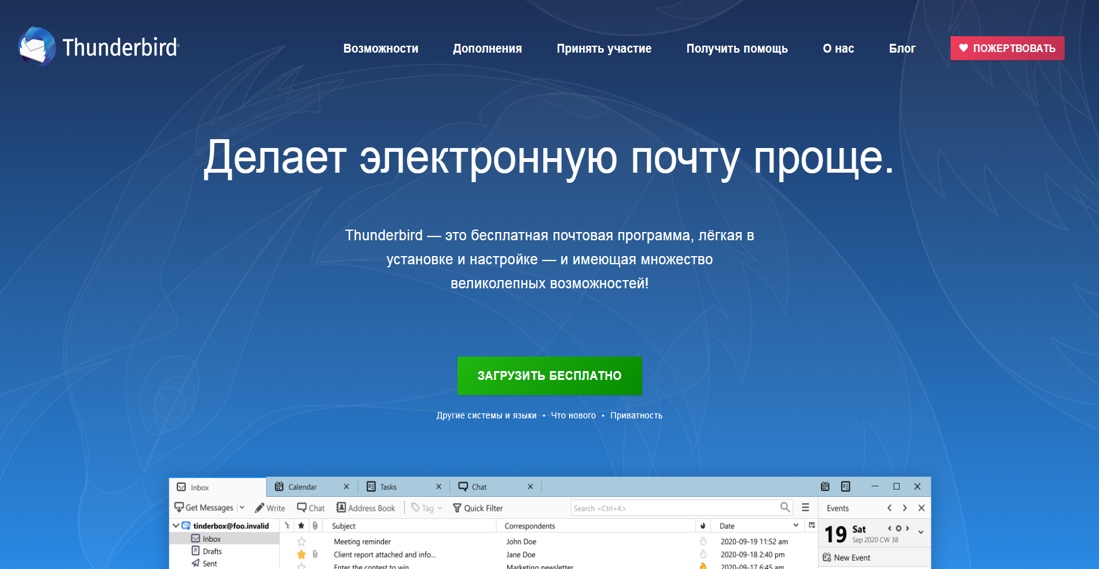
Сама установка – дело нехитрое. Укажите путь к установке в Program Files на системном диске. В установленном виде клиент будет занимать чуть больше 200 Мб, что не является сколько-нибудь значимым размером для современных жестких дисков или твердотельных накопителей.
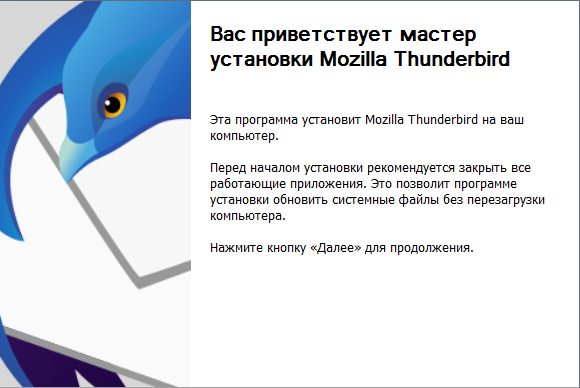
Комьюнити теперь в Телеграм
Подпишитесь и будьте в курсе последних IT-новостей
Подписаться
Настройка Mozilla Thunderbird
После установки и первого запуска программа автоматически покажет окно, в котором нужно указать данные для входа в электронную почту. Заполните все строки, затем нажмите на кнопку «Продолжить».
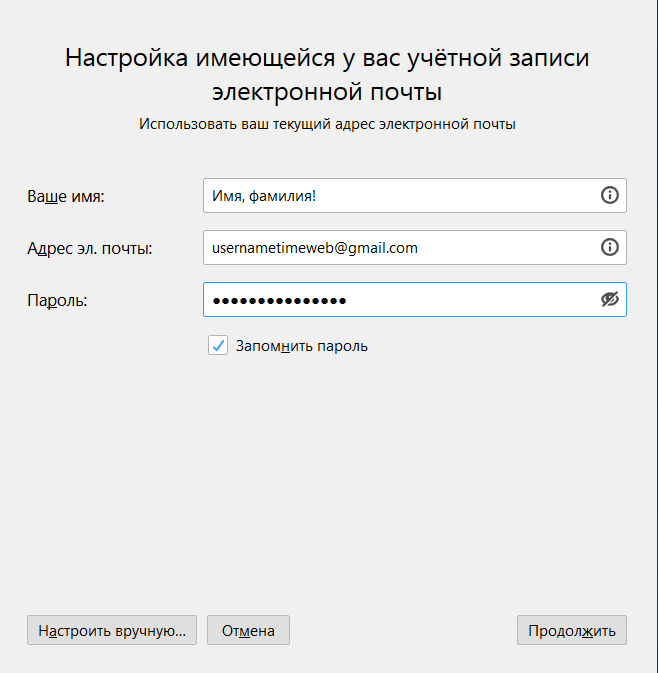
Теперь вы можете выбрать протокол доступа к электронной почте.
Если совсем кратко, то IMAP обеспечивает доступ с нескольких устройств одновременно, сообщения синхронизируются в реальном времени, а взаимодействие с почтой происходит непосредственно на сервере, тогда как POP3 дает доступ лишь с одного устройства, синхронизации сообщений не происходит, а данные скачиваются в почтовую программу. Так что рекомендую выбрать IMAP.
Более подробно о почтовых протоколах можно почитать в следующей статье.
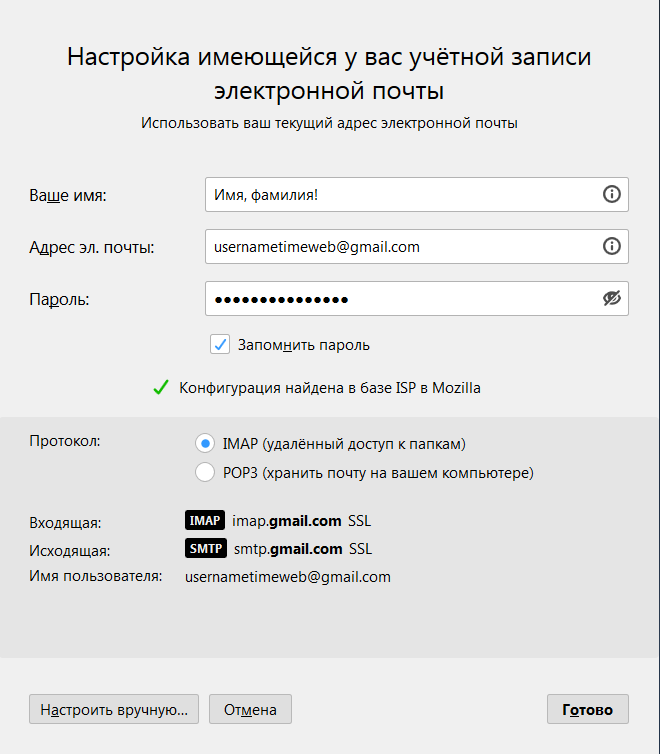
Если не доверяете автоматике, нажимайте «Настроить вручную».
Вам нужно ввести доменное имя сервера, имя пользователя и протокол шифрования. Зашифрованные по SSL/TLS-подключения имеют порты IMAP 993 и SMTP 465, незашифрованные – 143 и 587. Используйте кнопку «Перетестировать» для проверки и «Готово» для завершения настройки.
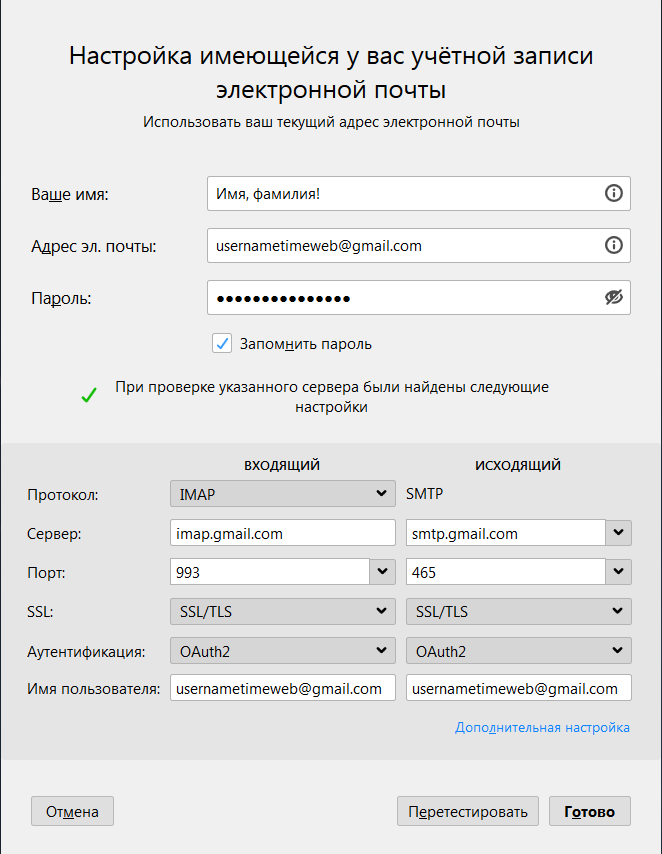
Дальше будет необходимо произвести вход в свой аккаунт…
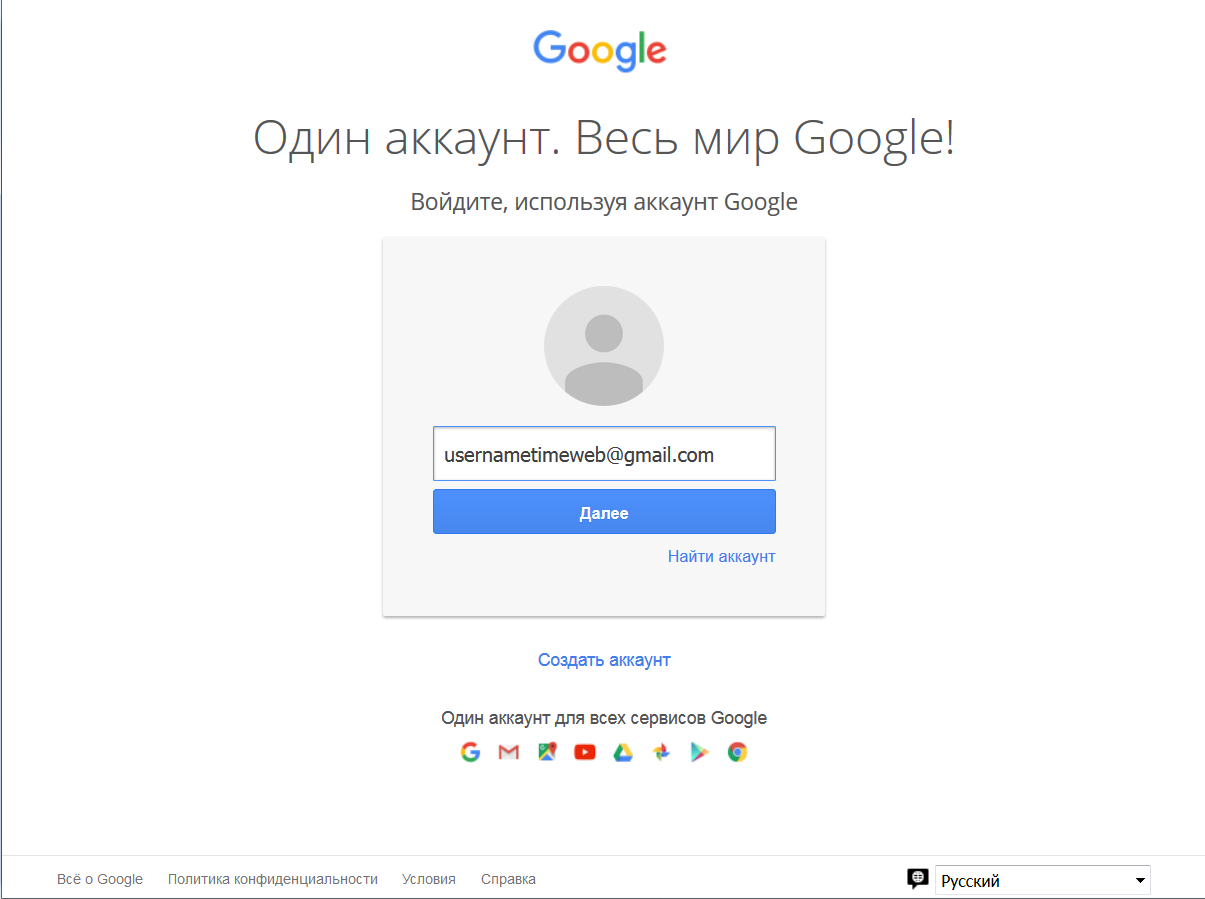
… и разрешить приложению доступ.
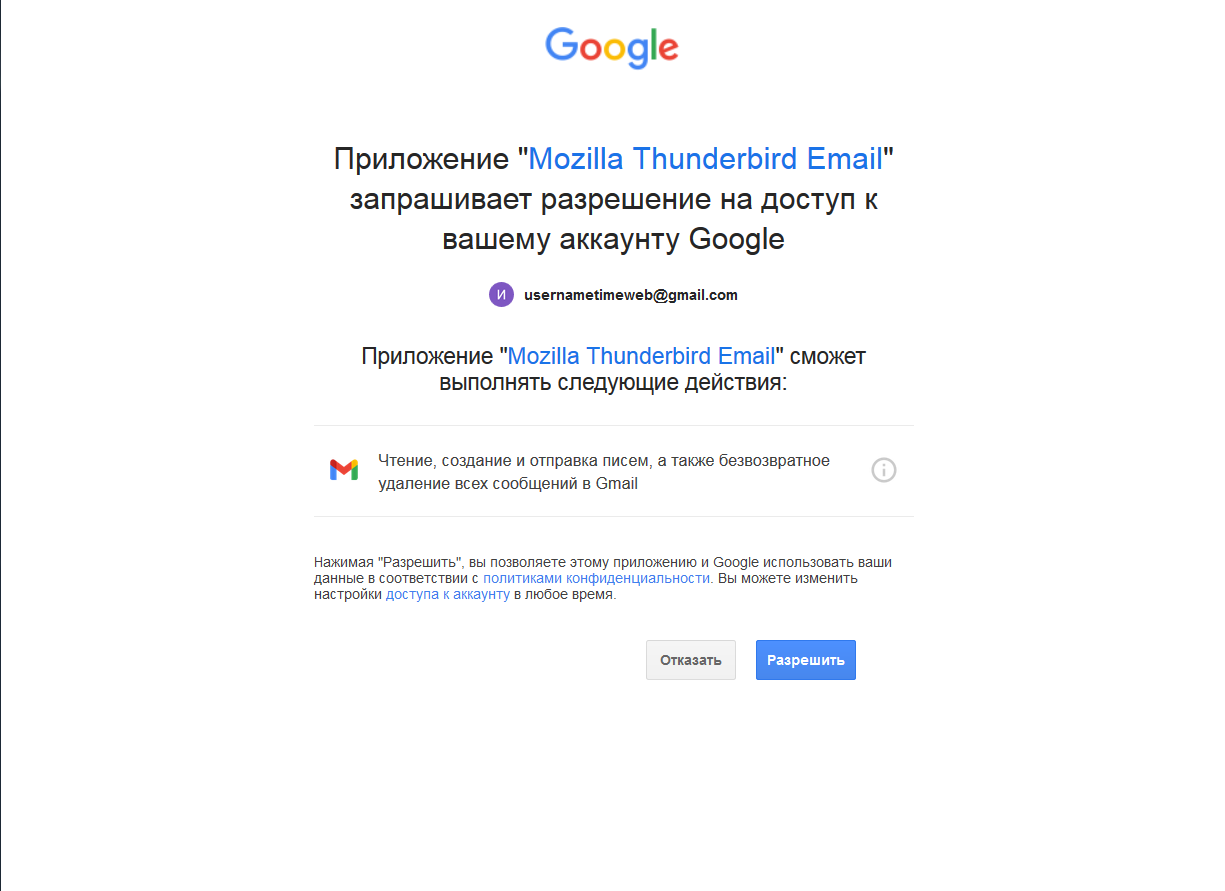
Если у вас подключена двухфакторная аутентификация, нужно будет пройти и ее.
Если вы планируете пользоваться сразу несколькими почтовыми адресами, то пройдите в «Параметры учетной записи – Действия для учетной записи – Добавить учетную запись почты» и добавьте дополнительные адреса. В том же контекстном меню можно удалить уже существующие учетные записи.
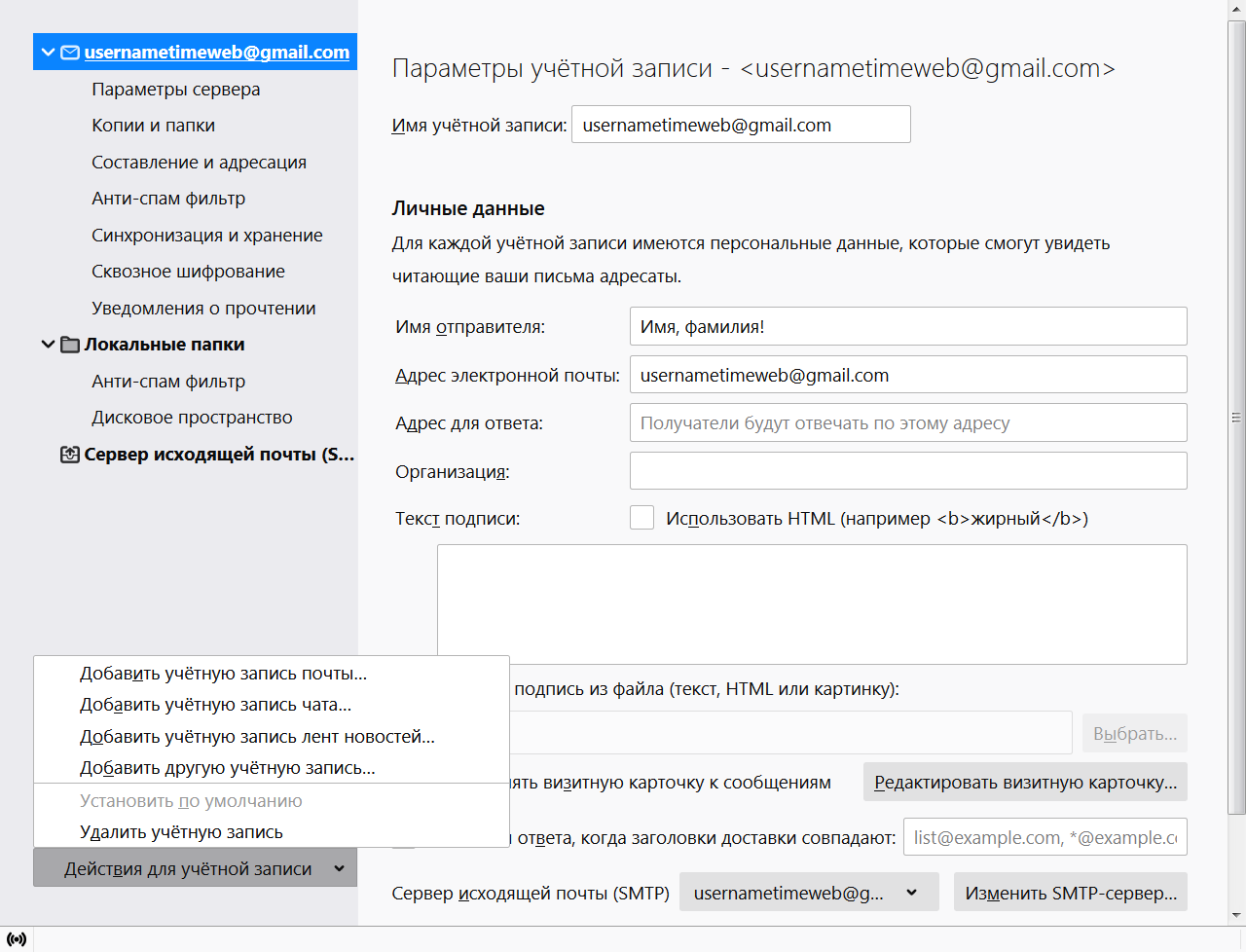
Обзор интерфейса и возможностей почтового клиента
В Mozilla Thunderbird простой, интуитивно понятный интерфейс. Слева располагаются папки с письмами, вверху панель задач с часто используемыми функциями и контекстное меню настроек программы. Удобная панель навигации с основными возможностями Thunderbird находится в основном окне на главной странице.
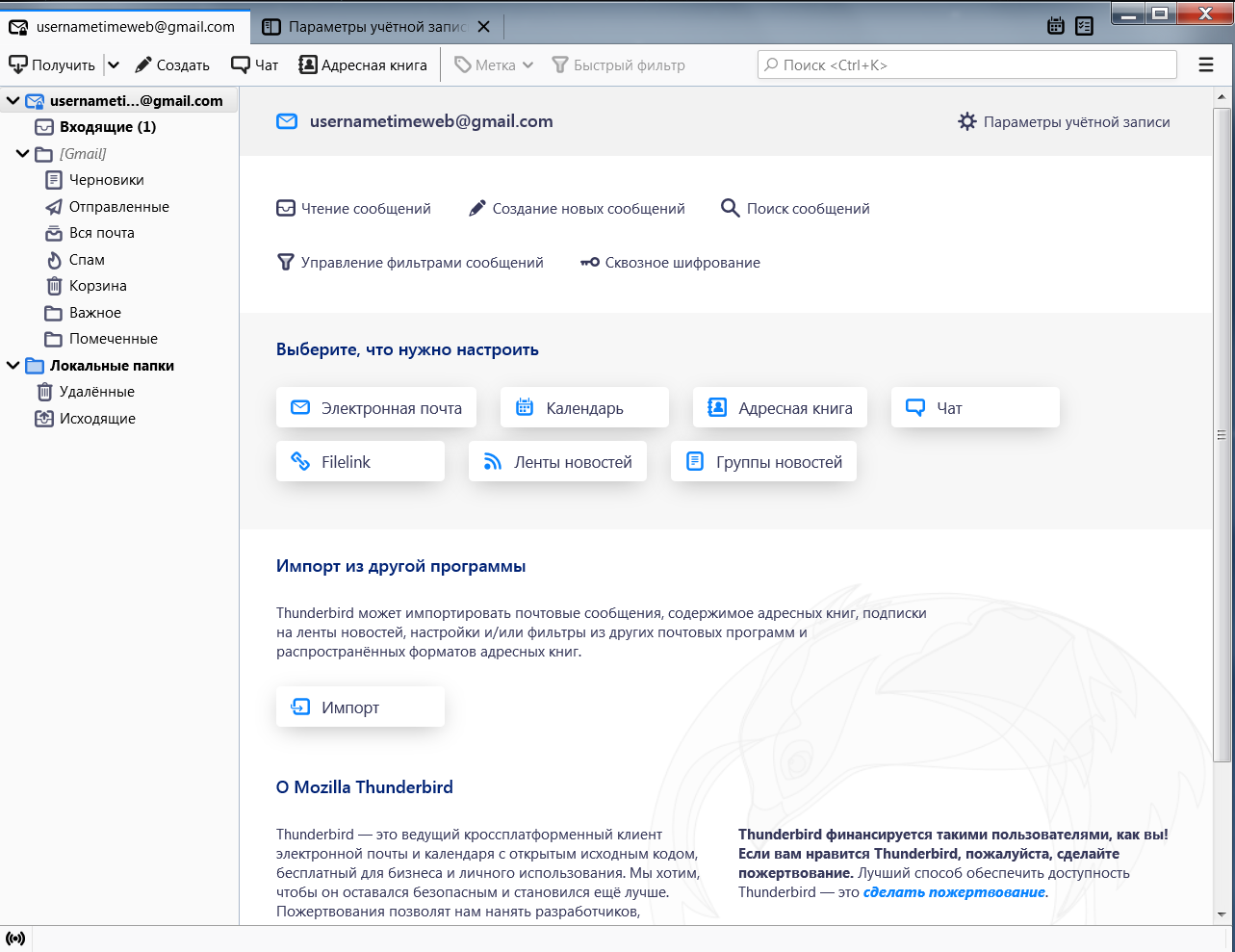
Вы можете закрепить на панели задач необходимые действия: для этого нужно нажать по ней правой кнопкой мыши и выбрать пункт «Настроить». Затем перетащите необходимое действие на панель задач. Точно так же, только в обратном порядке, действия можно убирать.
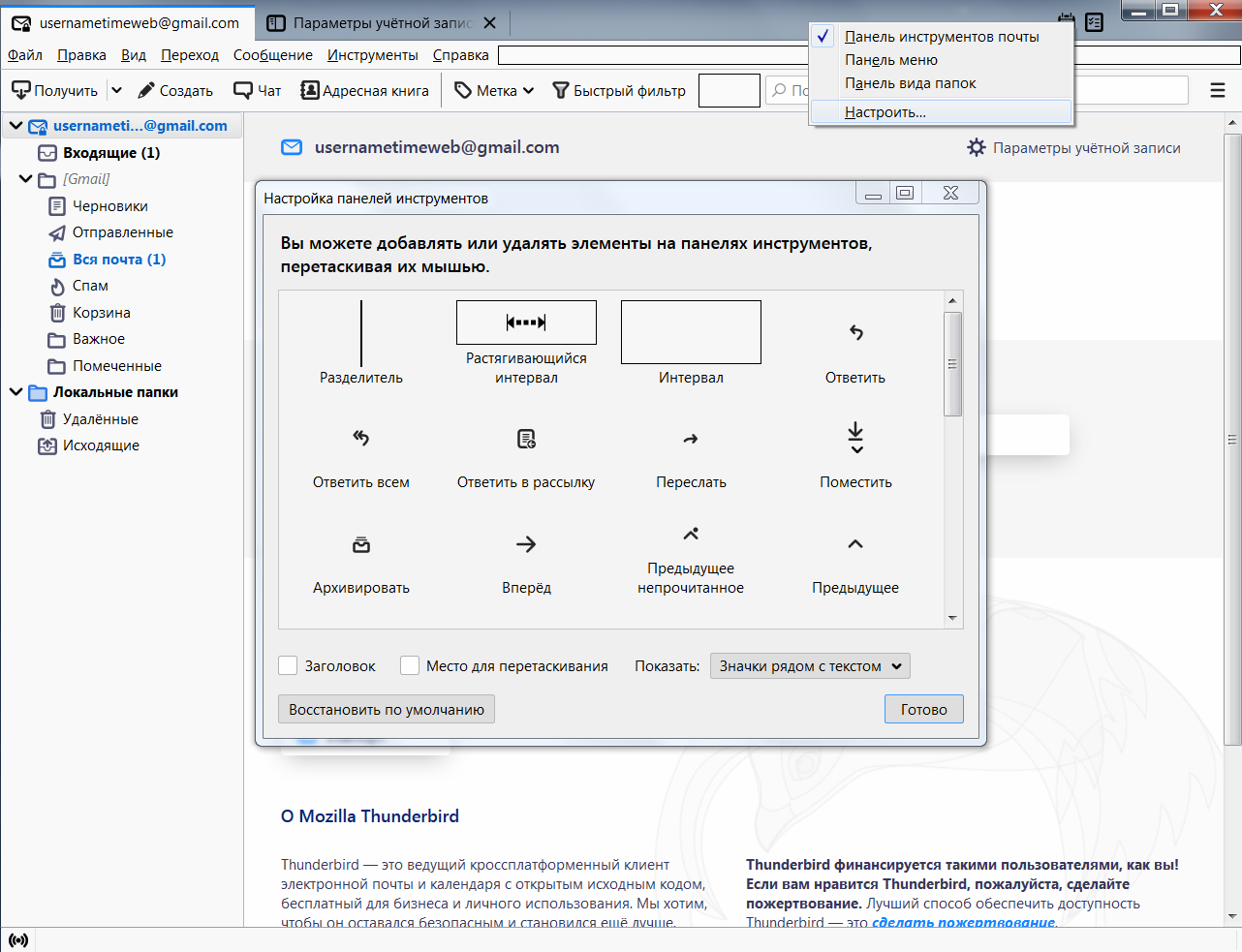
Создание сообщений
Электронная почта, в первую очередь, нужна для обмена сообщениями. Для создания письма вам придется кликнуть по пиктограмме «Создать» на панели задач или «Создание новых сообщений» на главной странице. В появившемся окне укажите e-mail адресата и тему беседы, напишите текст письма. В окне также присутствуют все необходимые инструменты для редактирования, вставки изображений, ссылок и даже смайлов.
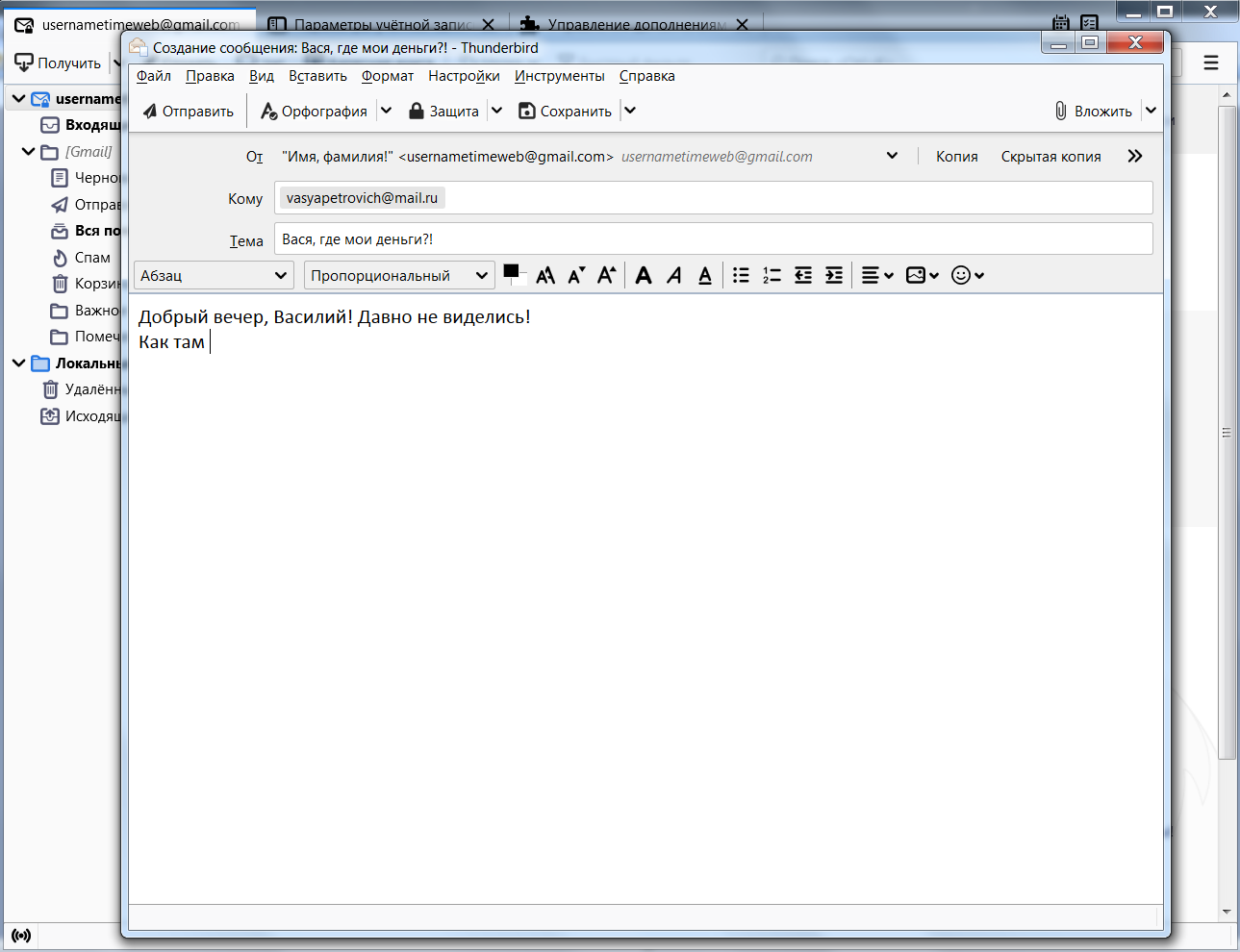
Синхронизация писем и их хранение
По умолчанию почтовый клиент Thunderbird синхронизирует сообщения из всех папок. Но если вам нужно отключить синхронизацию каких-то разделов, то заходите в «Параметры учетной записи», затем в «Синхронизация и хранение». Именно там, во вкладке «Дополнительно», настраиваются нужные параметры, а также указывается политика синхронизации: например, можно синхронизировать сообщения только определенного возраста или размера.
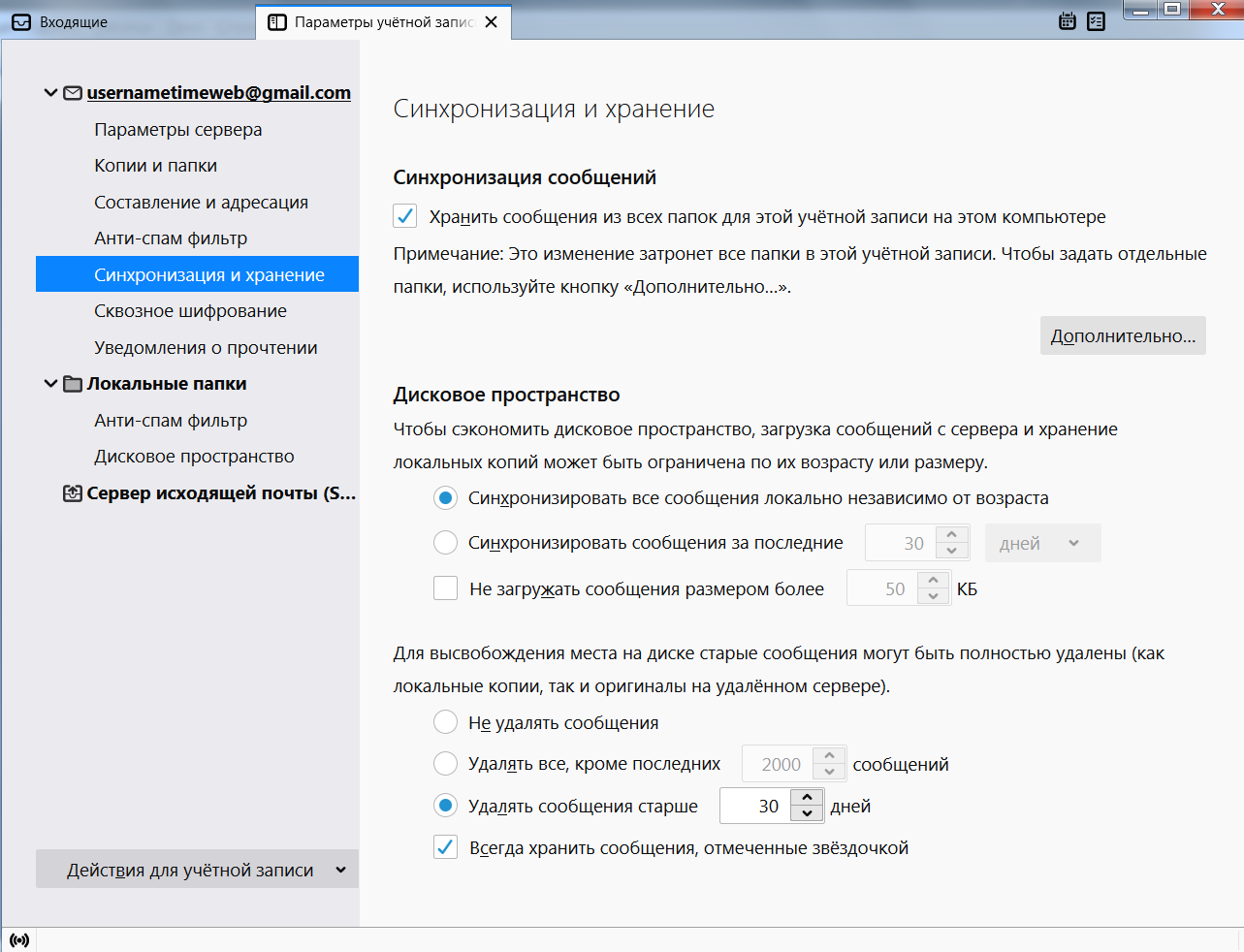
Сквозное шифрование
Чтобы максимально обезопасить переписку, имеет смысл настроить сквозное шифрование сообщений.
- Для этого в «Параметрах учетной записи» находим раздел «Сквозное шифрование».
- Кликаем «Добавить ключ».
- Создаем новый ключ OpenPGP или используем существующий. При создании нового указываем срок действия, тип и размер ключа.
- Жмем на «Создать ключ» => «Подтвердить». Готово!
Теперь нужно передать ключ шифрования нужному собеседнику: для этого при написании письма используйте вкладку «Защита» => «Прикрепить мой открытый ключ». Осталось лишь получить ключ собеседника и сравнить контрольные суммы. Вы только что усложнили жизнь специальным службам, масонам и иллюминатам, поздравляю!
Более подробно о сквозном шифровании можно почитать в справке Mozilla Thunderbird, перейдя из вкладки «Сквозное шифрование» в «Подробнее» (откроется статья «Введение в сквозное шифрование»).
Адресная книга
Во вкладке «Адресная книга» удобно и легко вести список контактов. Помимо почтового адреса, можно заполнить подробные данные.
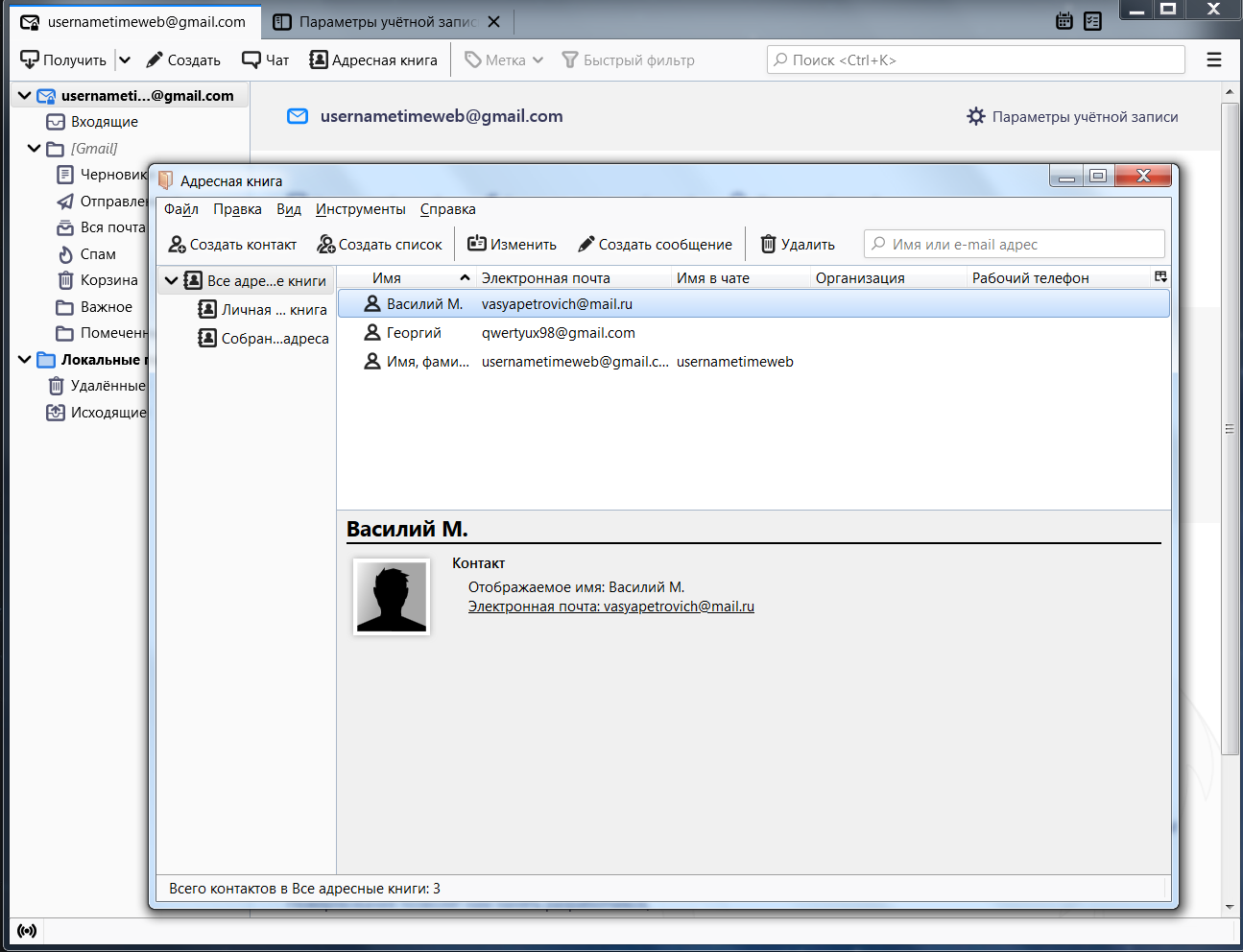
Календарь и задачи
В календаре, помимо слежения за датами, можно создавать события и задачи. Для этого выберите соответствующие пиктограммы во вкладке «Календарь».
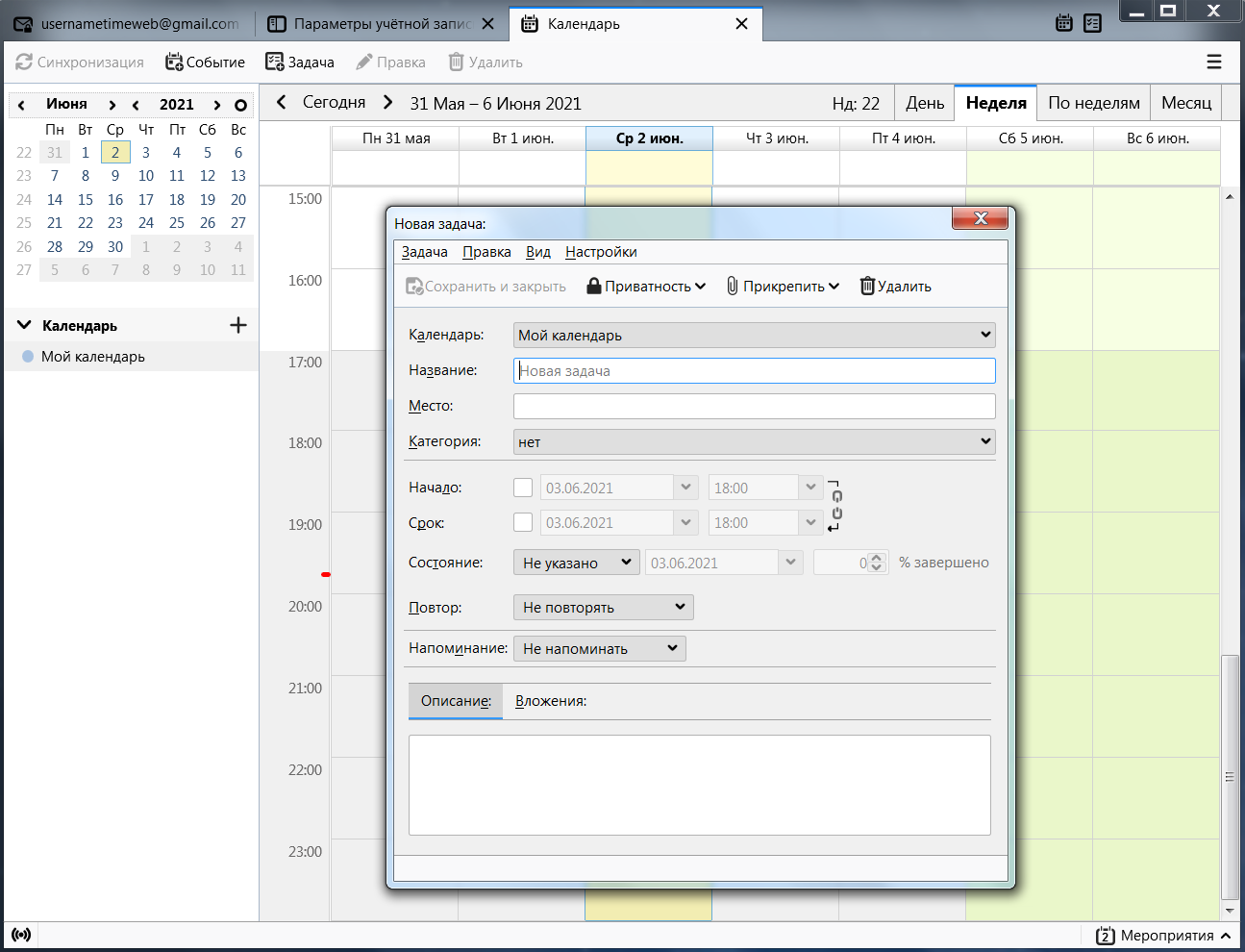
Быстрый доступ в календарь закреплен в правом верхнем углу программы.
Лента новостей
Mozilla Thunderbird поддерживает функцию подписки на RSS-ленту. Найдите в сети RSS-адрес нужного новостного портала, после чего зайдите на главной странице приложения во вкладку «Ленты новостей». Будет предложено ввести имя для дополнительной учетной записи, на которую будут приходить новости. После создания зайдите в «Управление подписками», введите адрес RSS в строку и настройте периодичность проверки ленты.
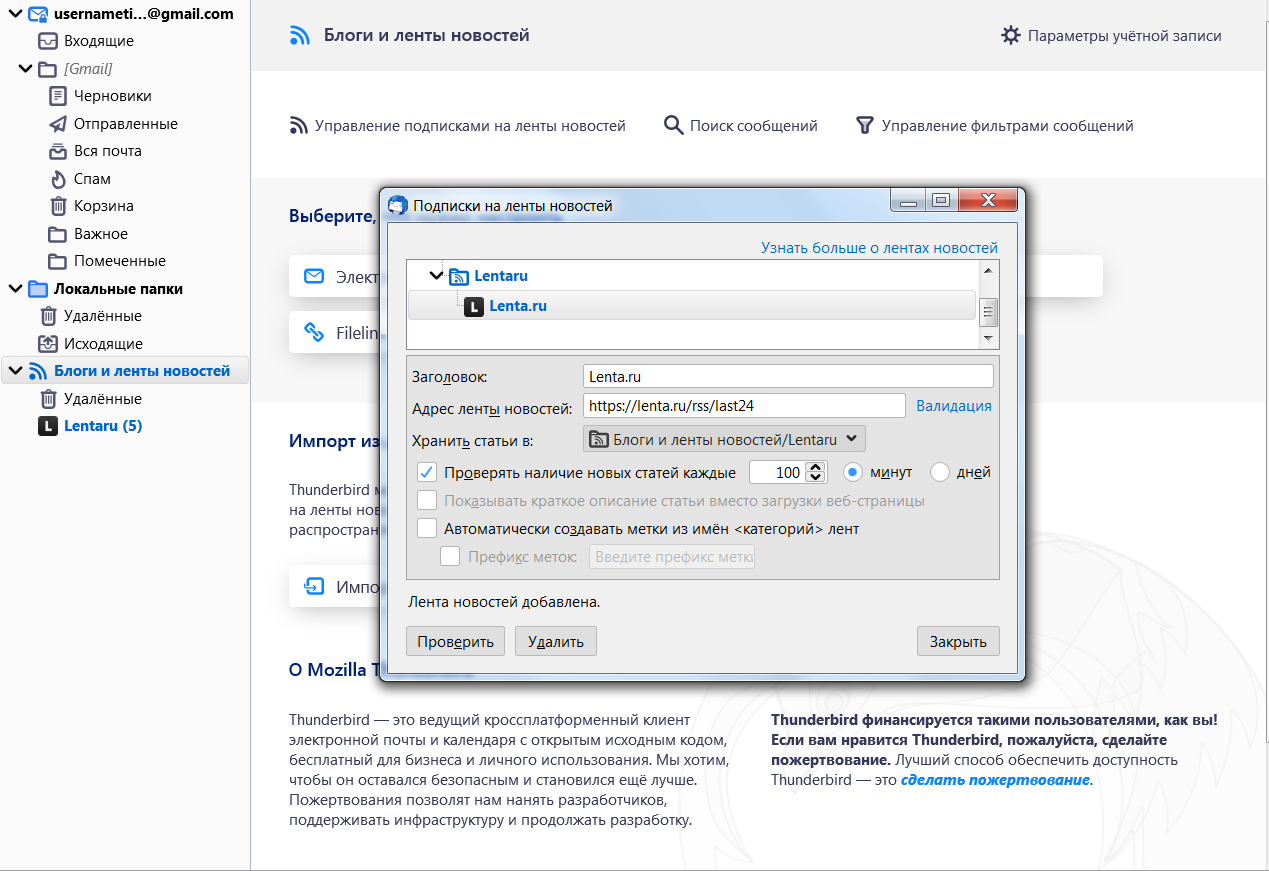
Кастомизация Mozilla Thunderbird
Вы можете заняться кастомизацией и настроить дизайн программы так, как душа пожелает. В контекстном меню нужно выбрать «Дополнительно», где будут отображены самые популярные темы и плагины, призванные преобразить ваше взаимодействие с приложением.
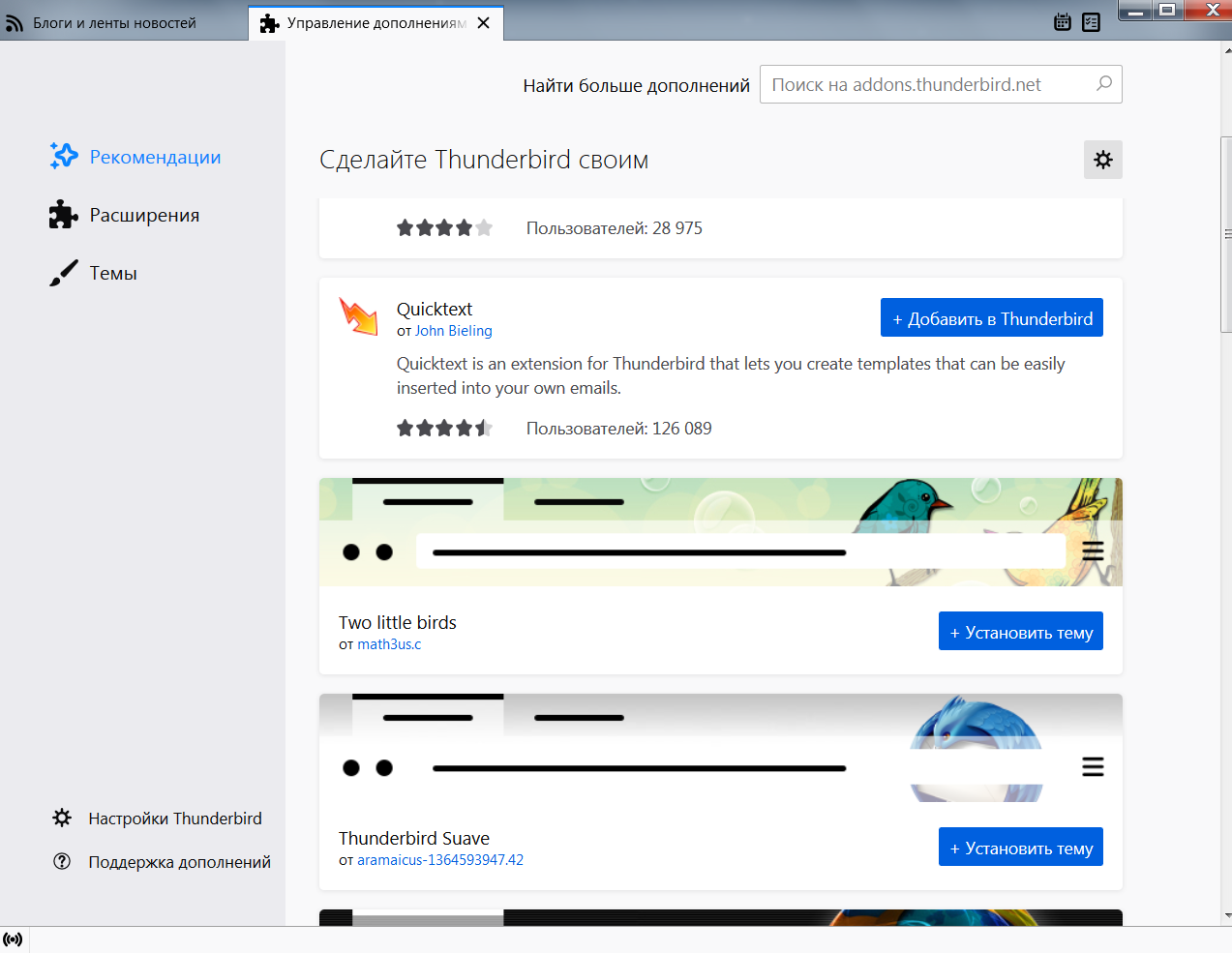
Заключение
Mozilla Thunderbird – минималистичный и интуитивно понятный почтовый клиент, позволяющий следить за входящей почтой, планировать задачи с помощью календаря и оставаться в курсе общественной и культурной жизни благодаря поддержке RSS-ленты.
Хотите настроить электронную почту в Mozilla Thunderbird?
Web-студия KONSULTANTE предлагает вашему вниманию подробную инструкцию по настройке электронной почты в популярном почтовом клиенте Mozilla Thunderbird.
Не тратьте время на поиск информации в интернете — мы собрали все необходимые шаги в одном месте!
Mozilla Thunderbird — это бесплатная программа для работы с электронной почтой, разработанная непосредственно Mozilla Foundation. Эта программа предоставляет нам множество функций и инструментов, позволяющих нам эффективно управлять нашей электронной почтой. Но для начала, нам нужно настроить почтовый аккаунт в Mozilla Thunderbird.
Для настройки электронной почты в Mozilla Thunderbird, следуйте этим простым шагам:
- Откройте программу Mozilla Thunderbird.
- Нажмите на кнопку Адресная книга в верхней части экрана.
- В появившемся окне Адресная книга, выберите Файл и затем Новый адрес в выпадающем меню.
- В открывшемся окне введите свои данные: имя, фамилию, адрес электронной почты и т.д. Нажмите ОК.
- Для настройки вашего почтового аккаунта, нажмите на кнопку Параметры почты.
- В появившемся окне Параметры почты, нажмите на кнопку Добавить аккаунт.
- Выберите тип аккаунта: POP или IMAP, в зависимости от вашего предпочтения. Введите свои данные для входа, такие как адрес электронной почты и пароль.
- Настройте параметры сервера входящей и исходящей почты. Обычно, информацию о сервере предоставляет ваш провайдер электронной почты.
- Проверьте правильность введенных данных и нажмите ОК для завершения настройки.
- Теперь вы можете отправлять и получать сообщения в вашей электронной почте через Mozilla Thunderbird.
Теперь, когда вы настроили электронную почту в Mozilla Thunderbird, вы можете наслаждаться удобным и эффективным способом обмена сообщениями. Не забывайте проверять свою почту регулярно и отвечать на важные сообщения вовремя. Желаем вам приятного пользования программой Mozilla Thunderbird!
Подключение почтового ящика
Если вы хотите использовать Mozilla Thunderbird для работы с электронной почтой, вам необходимо настроить почтовый ящик. Это позволит вам отправлять и получать письма, удобно организовывать свою почту и вести деловую переписку.
Для начала откройте Mozilla Thunderbird на своем компьютере. Далее следует выполнить следующие шаги:
- Шаг 1. Кликните на меню Файл в верхней панели и выберите Подключиться к почте.
- Шаг 2. В появившемся окне выберите Установить новый почтовый аккаунт и нажмите кнопку Далее.
- Шаг 3. Введите ваше имя и адрес электронной почты в соответствующие поля и нажмите Далее.
- Шаг 4. Выберите протокол почты, который вы хотите использовать (обычно это IMAP или POP3) и введите данные для входа в почтовый ящик (имя пользователя, пароль, сервер входящей и исходящей почты).
- Шаг 5. Thunderbird автоматически проверит настройки и подключится к почтовому серверу. Если все данные введены верно, вы увидите сообщение о успешном подключении к почтовому ящику.
- Шаг 6. Нажмите кнопку Готово и теперь вы можете использовать Thunderbird для работы с вашим почтовым ящиком.
Настройка почтового ящика в Mozilla Thunderbird несложна, но может потребоваться некоторое время, чтобы правильно заполнить все необходимые данные. Если у вас возникнут проблемы или вопросы, обратитесь к специалистам web-студии KONSULTANTE, которые с радостью помогут вам с настройкой и использованием программы.
Как подключить почтовый ящик к Mozilla Thunderbird
Если вы хотите настроить почту в Mozilla Thunderbird, следуйте этим простым шагам:
Шаг 1: Откройте Mozilla Thunderbird на вашем устройстве.
Шаг 2: Перейдите в меню Учетные записи и выберите Добавить электронную почту.
Шаг 3: Введите ваше имя и адрес электронной почты в соответствующие поля.
Шаг 4: Выберите тип почтового протокола (IMAP или POP3) и введите серверы входящей и исходящей почты.
Шаг 5: Введите ваше имя пользователя и пароль для входа в почтовый ящик.
Шаг 6: Нажмите кнопку Готово и Thunderbird автоматически проверит настройки и подключится к вашему почтовому ящику.
Шаг 7: Теперь вы можете отправлять и получать электронные письма через Thunderbird!
Если вам требуется более подробная инструкция или возникли проблемы при настройке почты, вы можете обратиться к специалистам web-студии KONSULTANTE.
Пошаговая инструкция по подключению почты к Mozilla Thunderbird
Подключение почты к Mozilla Thunderbird позволяет удобно управлять всеми вашими электронными сообщениями из одного места. Следуйте простым шагам ниже, чтобы настроить вашу электронную почту в Thunderbird.
| Шаг 1: | Запустите Mozilla Thunderbird на вашем компьютере. |
| Шаг 2: | Нажмите на меню Инструменты в верхней панели. |
| Шаг 3: | Выберите Учетные записи почты. |
| Шаг 4: | Нажмите на кнопку Добавить учетную запись. |
| Шаг 5: | Выберите Электронная почта и нажмите на кнопку Далее. |
| Шаг 6: | Введите ваше имя и полный адрес электронной почты в соответствующие поля. Нажмите на кнопку Далее. |
| Шаг 7: | Выберите IMAP или POP3 в зависимости от ваших предпочтений и нажмите на кнопку Далее. |
| Шаг 8: | Введите входящий и исходящий серверы почты, предоставленные вашим провайдером услуг электронной почты. Нажмите на кнопку Далее. |
| Шаг 9: | Введите свое имя пользователя и нажмите на кнопку Далее. |
| Шаг 10: | Введите имя учетной записи и нажмите на кнопку Далее. |
| Шаг 11: | Проверьте настройки учетной записи и нажмите на кнопку Готово. |
Поздравляем! Теперь ваша электронная почта успешно настроена в Mozilla Thunderbird. Вы можете начинать отправлять и получать электронные сообщения прямо из приложения Thunderbird.
Установка электронной почты
Для установки электронной почты в Mozilla Thunderbird вам потребуется следовать этой пошаговой инструкции:
- Скачайте и установите последнюю версию Mozilla Thunderbird с официального сайта.
- Запустите установочный файл и следуйте инструкциям мастера установки.
- После установки запустите Mozilla Thunderbird.
- Перейдите в меню Файл и выберите Создать новую учетную запись.
- Выберите Электронная почта и нажмите Далее.
- Введите свое имя и адрес электронной почты, затем нажмите Далее.
- Выберите тип сервера электронной почты (обычно это IMAP или POP3) и введите настройки сервера.
- Нажмите Далее и введите пароль для вашей учетной записи почты.
- Настройте дополнительные параметры, если это необходимо, или пропустите этот шаг.
- Нажмите Готово и ваша учетная запись электронной почты будет добавлена в Mozilla Thunderbird.
Теперь вы можете свободно использовать электронную почту в Mozilla Thunderbird. Удачной работы!
Как установить электронную почту в Mozilla Thunderbird программной
Установка электронной почты в клиенте Mozilla Thunderbird не требует особых навыков и может быть выполнена с помощью простой пошаговой инструкции. Следуйте этим шагам:
Шаг 1: Зайдите в меню Инструменты в верхней панели Thunderbird и выберите Учетные записи почты…
Шаг 2: В открывшемся окне нажмите кнопку Добавить учетную запись. Выберите опцию Электронная почта и нажмите Далее.
Шаг 3: Введите свое имя и полный адрес электронной почты. Нажмите Далее.
Шаг 4: Выберите тип протокола для входящей почты, обычно это либо POP3, либо IMAP. Если у вас есть специальные требования или настройки, то обратитесь к вашему провайдеру почты для получения дополнительной информации. Нажмите Далее.
Шаг 5: Введите входящий и исходящий серверы электронной почты. Для получения этой информации обратитесь к вашему провайдеру почты. Нажмите Далее.
Шаг 6: Введите свое имя пользователя и нажмите Далее. Затем введите название для вашего аккаунта электронной почты и нажмите Далее.
Шаг 7: Проверьте настройки вашей учетной записи почты и нажмите Готово. Теперь вы можете отправлять и получать электронные письма в Thunderbird.
С помощью этих простых шагов вы сможете установить электронную почту в Mozilla Thunderbird программной и наслаждаться комфортной работой с вашей почтой.
Настройка почты в Mozilla Thunderbird
Первым шагом является загрузка и установка Mozilla Thunderbird на ваш компьютер. Вы можете загрузить его с официального сайта Mozilla или воспользоваться одним из многочисленных зеркал.
После успешной установки откройте приложение и вам будет предложено создать новый аккаунт. Нажмите на кнопку Добавить почтовый аккаунт.
В открывшемся окне введите ваше имя, электронный адрес и пароль. Нажмите кнопку Продолжить и Thunderbird автоматически определит настройки для вашей почты.
Если Thunderbird не смог автоматически определить настройки, вам следует узнать их у вашего почтового провайдера. Обычно они предоставляют подробную информацию о настройках электронной почты.
После успешного определения настроек, Thunderbird попросит вас подтвердить данные аккаунта. Проверьте, что все данные введены правильно, и нажмите кнопку Готово.
Теперь ваша почта настроена в Mozilla Thunderbird, и вы можете начать отправлять и принимать сообщения. Thunderbird обеспечивает удобную организацию почты, фильтрацию сообщений, создание папок и многое другое.
Таким образом, настройка почты в Mozilla Thunderbird — простой и быстрый процесс, который позволяет вам эффективно управлять вашей электронной почтой.
Как настроить почту в программе Mozilla Thunderbird
Шаг 1: Запустите программу Mozilla Thunderbird. Если у вас ее нет, вы можете скачать ее с официального сайта разработчика.
Шаг 2: После запуска программы вы увидите экран приветствия. Кликните на кнопку Создать новую учетную запись.
Шаг 3: В появившемся окне выберите тип учетной записи, которую вы хотите настроить. Обычно это Электронная почта. Кликните на кнопку Продолжить.
Шаг 4: Введите ваше имя и электронный адрес в соответствующие поля. Кликните на кнопку Продолжить.
Шаг 5: Настройте серверы входящей и исходящей почты. Укажите тип сервера (обычно это IMAP или POP3) и введите адрес сервера. Также введите имя пользователя и пароль для вашей учетной записи. Кликните на кнопку Продолжить.
Шаг 6: Thunderbird автоматически проверит настройки сервера и, если они указаны правильно, вы увидите соответствующее сообщение. Кликните на кнопку Готово и настройка почты будет завершена.
Теперь вы можете использовать программу Mozilla Thunderbird для отправки и получения электронных сообщений через вашу учетную запись почты. Если у вас возникли сложности в настройке, не стесняйтесь обратиться к специалистам нашей web-студии KONSULTANTE, они всегда готовы помочь вам.
Публичное облако на базе VMware с управлением через vCloud Director
В инструкции рассмотрим, как настроить почтовый клиент Mozilla Thunderbird на Windows и macOS.
Настройка Thunderbird в Windows
- Откройте Thunderbird, кликните на значок меню в правом верхнем углу и нажмите «Создать учетную запись».

- Кликните на «Эл.Почта (У)».

- Укажите данные почтового ящика, который вы хотите подключить:
-
- имя владельца ящика (будет отображаться в поле «От»);
- почтовый ящик;
- пароль от почтового ящика.
- Нажмите «Настроить вручную».

- Заполните реквизиты подключения к ящику:
Сервер входящей почты:
-
- Протокол: IMAP или POP3
- Имя сервера:
imap.timeweb.ru(IMAP) илиpop3.timeweb.ru(POP3) - Порт: 993 (IMAP) или 995 (POP3)
- Защита соединения: SSL/TLS
- Метод аутентификации: Обычный пароль
- Имя пользователя: ваш почтовый ящик
При использовании IMAP письма не удаляются с почтового сервера, а синхронизируются с почтовым клиентом.
При использовании POP3 письма будут удалены с почтового сервера после их загрузки в Thunderbird. Вы можете включить сохранение писем на сервере в настройках почтового клиента.
Сервер исходящей почты:
-
- Имя сервера:
smtp.timeweb.ru - Порт: 465
- Защита соединения: SSL/TLS
- Метод аутентификации: Обычный пароль
- Имя пользователя: ваш почтовый ящик
- Имя сервера:

- Нажмите «Перетестировать».
- После завершения проверки нажмите «Готово», на следующей странице — «Завершить».
Теперь вы можете перейти во «Входящие» и убедиться, что содержимое ящика доступно в Thunderbird.
Настройка Thunderbird на macOS
- Откройте Thunderbird, кликните на значок меню в правом верхнем углу и нажмите «Создать учетную запись».

- Нажмите «Эл. почта».

- Укажите данные почтового ящика, который вы хотите подключить:
-
- имя владельца ящика;
- почтовый ящик;
- пароль от почтового ящика.
- Нажмите «Настроить вручную».

- Заполните реквизиты подключения к ящику:
Сервер входящей почты:
-
- Протокол: IMAP или POP3
- Имя сервера:
imap.timeweb.ru(IMAP) илиpop3.timeweb.ru(POP3) - Порт: 993 (IMAP) или 995 (POP3)
- Защита соединения: SSL/TLS
- Метод аутентификации: Обычный пароль
- Имя пользователя: ваш почтовый ящик
При использовании IMAP письма не удаляются с почтового сервера, а синхронизируются с почтовым клиентом.
При использовании POP3 письма будут удалены с почтового сервера после их загрузки в Thunderbird. Вы можете включить сохранение писем на сервере в настройках почтового клиента.
Сервер исходящей почты:
-
- Имя сервера:
smtp.timeweb.ru - Порт: 465
- Защита соединения: SSL/TLS
- Метод аутентификации: Обычный пароль
- Имя пользователя: ваш почтовый ящик
- Имя сервера:
- Нажмите «Перетестировать».

- После завершения проверки нажмите «Готово».
Теперь вы можете перейти во «Входящие» и убедиться, что содержимое ящика доступно в Thunderbird.
Была ли статья полезна?
Ваша оценка очень важна
Что такое Mozilla Thunderbird, возможности программы
Mozilla Thunderbird – это бесплатный кроссплатформенный почтовый клиент, разработанный Mozilla Foundation. В нем можно управлять электронной почтой, новостными группами и календарями через удобный интерфейс.
Thunderbird поддерживает основные протоколы электронной почты:
- POP (Post Office Protocol),
- IMAP (Internet Message Access Protocol),
- SMTP (Simple Mail Transfer Protocol).
Это позволяет получать и отправлять письма через все популярные почтовые сервисы. Программа доступна для разных операционных систем, включая Windows, macOS и Linux.
Основные возможности Mozilla Thunderbird:
- Можно одновременно работать с несколькими аккаунтами разных почтовых сервисов.
- Гибкие функции фильтрации почты позволяют автоматически классифицировать входящие сообщения. Можно самостоятельно создавать правила фильтрации, чтобы перемещать письма в определенные папки, удалять спам или отмечать сообщения метками.
- В календаре можно создавать события и задачи, он синхронизируется с Google, Mail Календарем и другими.
- Есть возможность установки дополнений для расширения функций почтового клиента.
Mozilla Thunderbird поддерживает шифрование с помощью протоколов SSL / TLS, что предотвращает риски перехвата и несанкционированного доступа к сообщениям. Есть возможность использования электронной подписи и шифрования PGP для подтверждения подлинности писем.
Создание почтового ящика в приложении Thunderbird
Скачать бесплатную версию Mozilla Thunderbird на русском языке можно с официального сайта.
После установки и запуска программы нужно выполнить настройку почтового ящика:
- Введите имя отправителя, адрес электронной почты и пароль от нее, нажмите «Настроить вручную».
- После введите данные для соединения с почтовым сервером. При использовании наших услуг, можете получить данные для подключения в базе знаний, введя свой почтовый ящик. В иных случаях, свяжитесь со службой поддержки своего почтового сервиса.
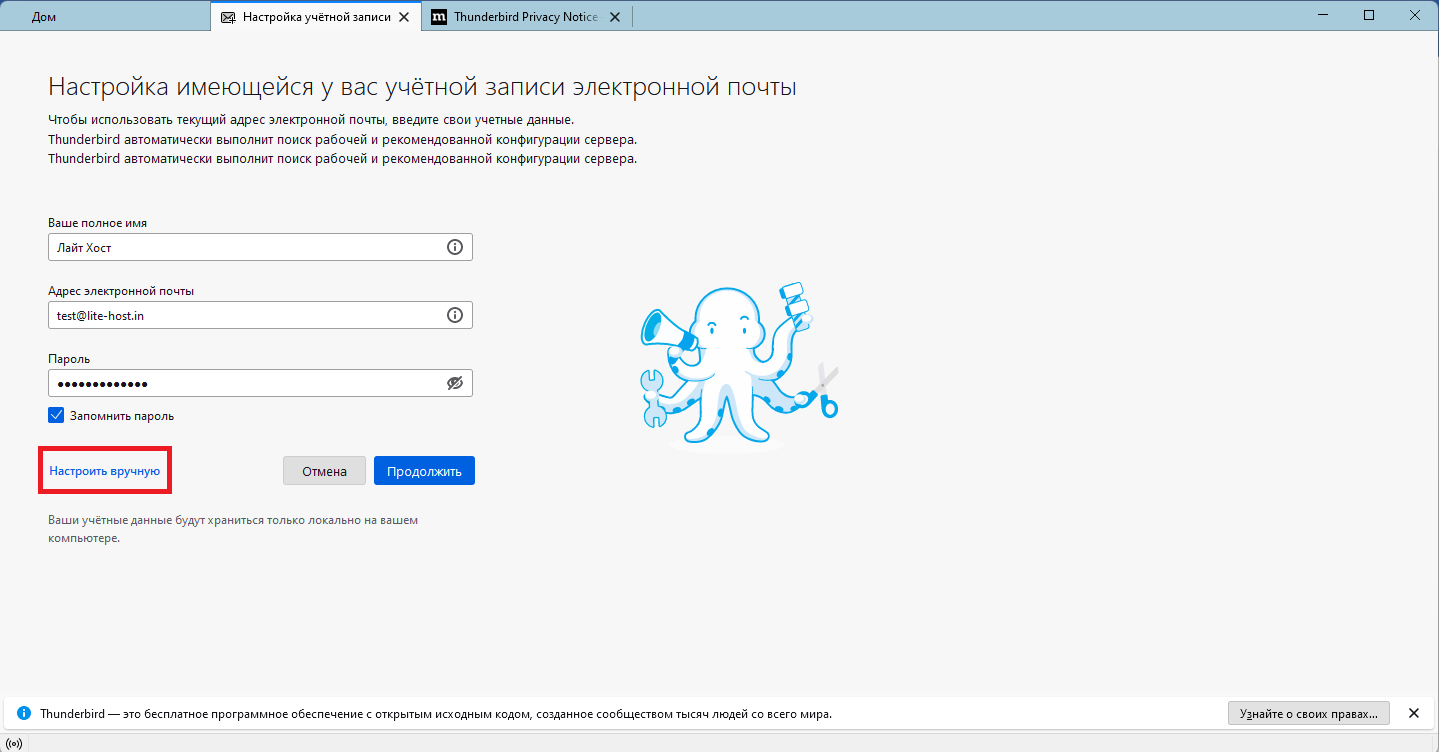
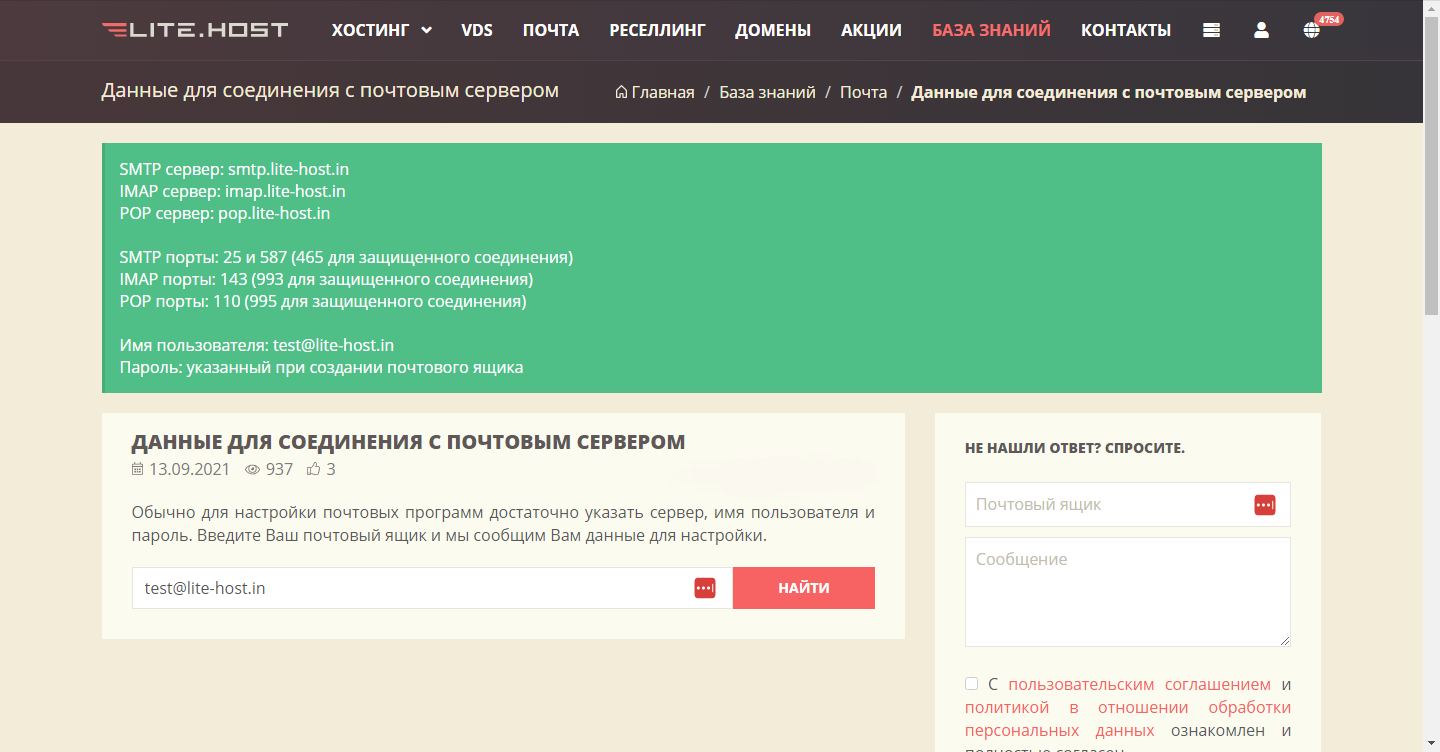
Пример заполнения данных сервера входящей почты при использовании услуги «Почта для домена»:
- Протокол – IMAP,
- Имя сервера – imap.lite-host.in,
- Порт – 993,
- SSL – SSL/TLS,
- Аутентификация – «Обычный пароль».
Для исходящей почты используйте сервер smtp.lite-host.in и 465 порт с SSL/TLS шифрованием, остальные данные такие же как для сервера входящей почты.
Нажмите «Перетестировать».
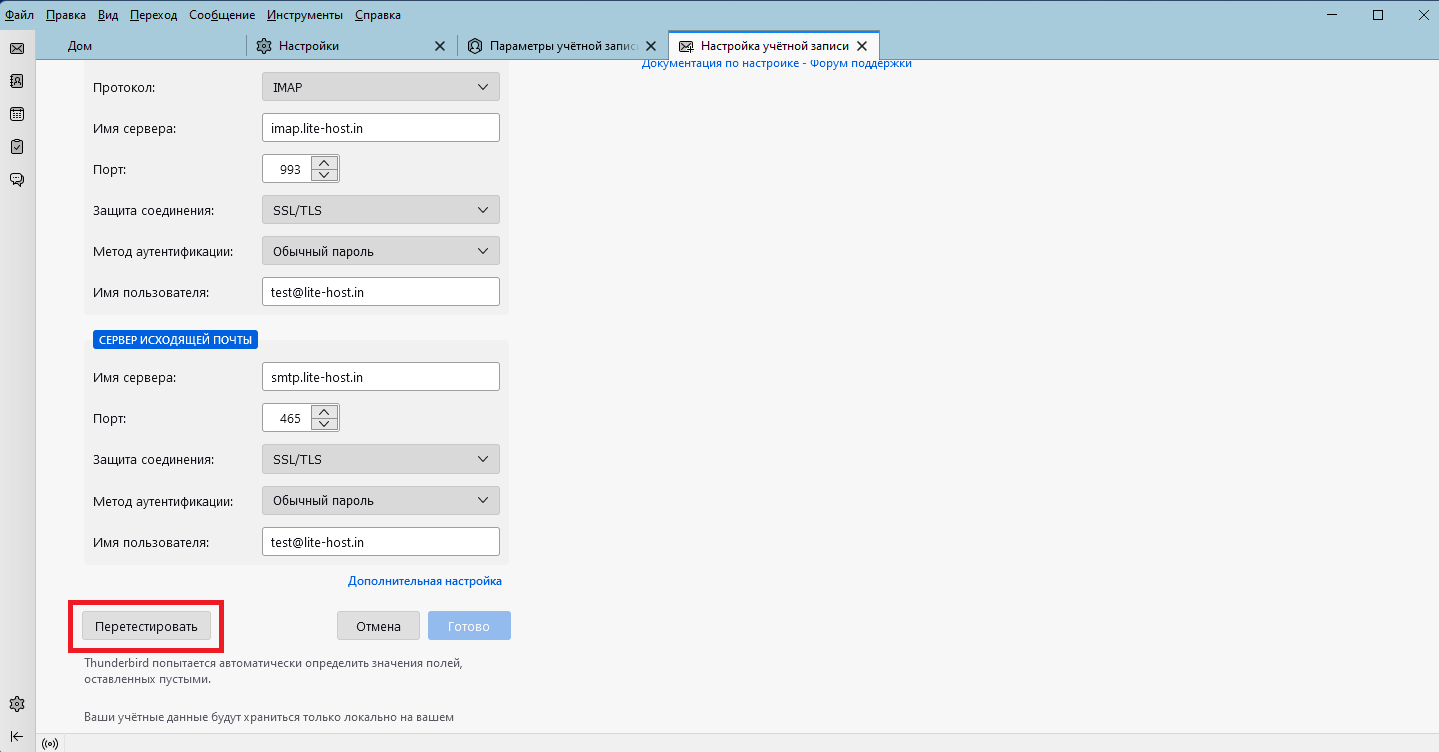
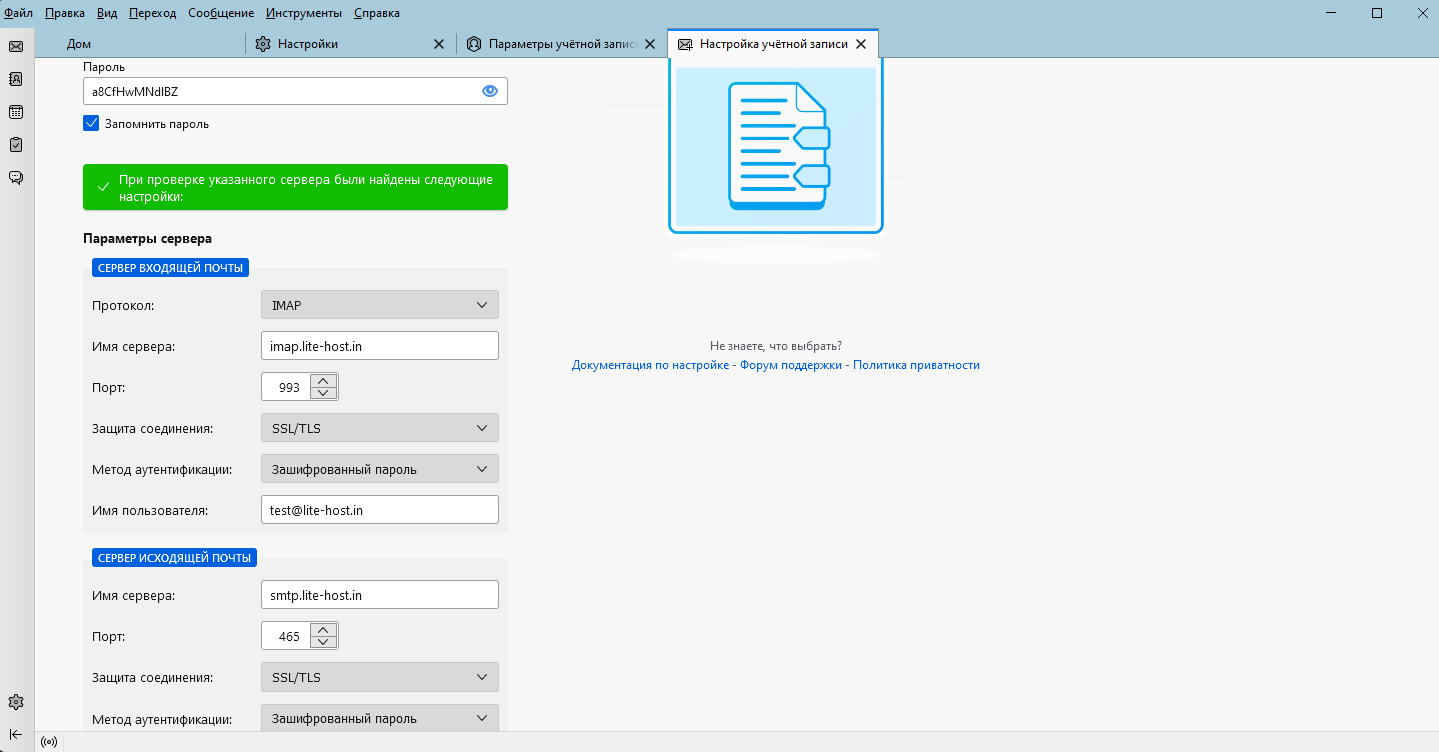
После непродолжительной проверки настройки будут подтверждены. Нажмите «Готово», если появится ошибка, проверьте введенные данные.
Ваша учетная запись успешно создана, нажмите «Завершить». Во всплывающем окне «Интеграция с системой» выберите, хотите ли использовать Mozilla Thunderbird в качестве Клиента групп новостей и календаря. Либо можете пропустить этот вопрос.
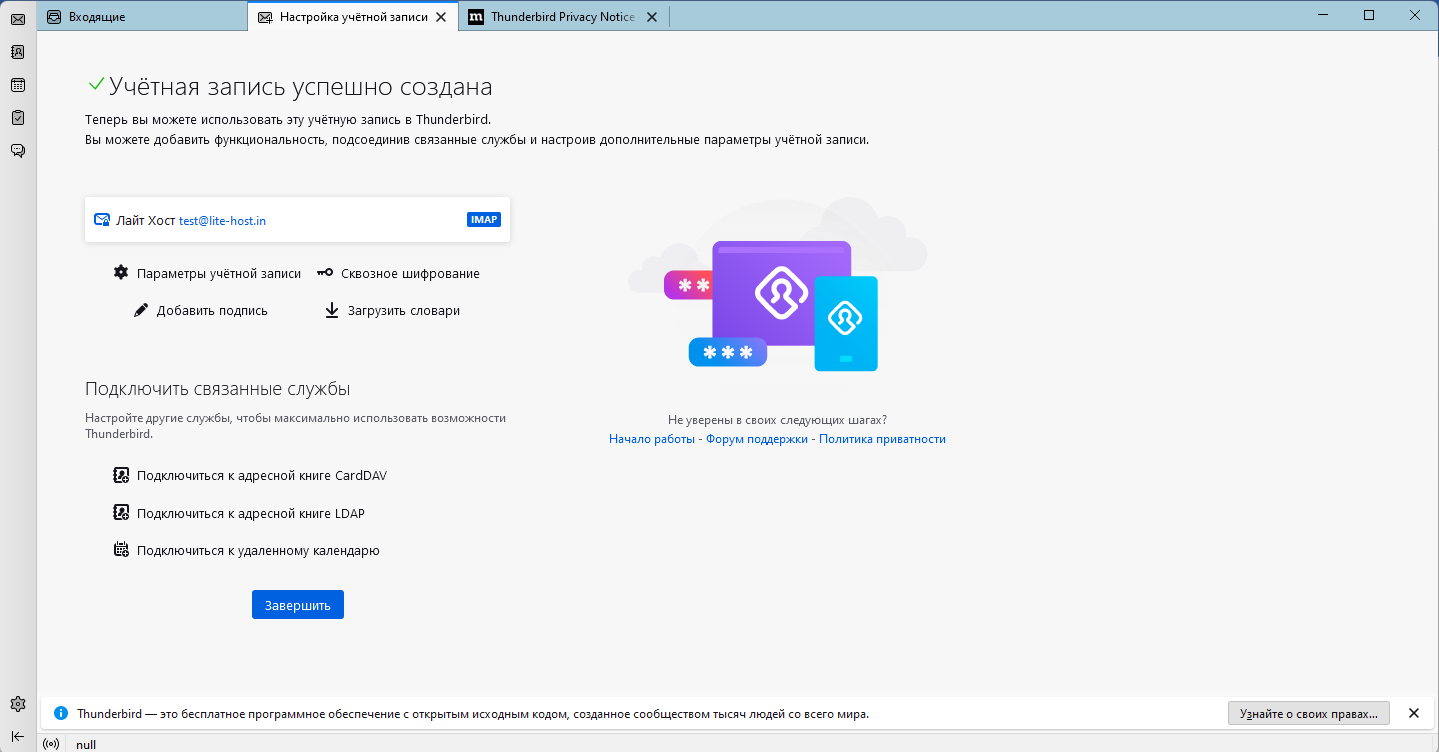
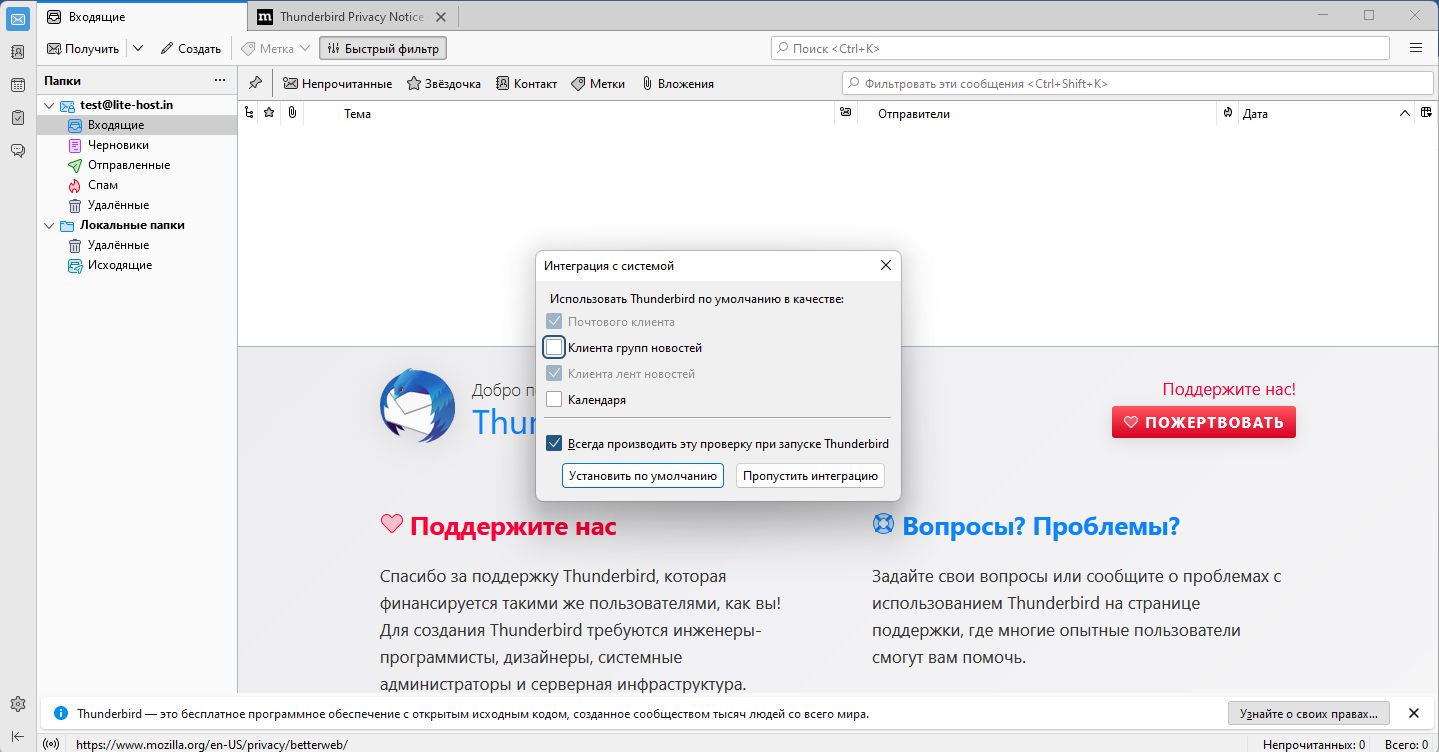
Настройка почты Mozilla Thunderbird
Для удобства управления почтой можно включить верхнее меню. Для этого нажмите правой кнопкой мыши на верхний блок (например, «Создать») и выберите «Панель меню».
Для настройки параметров учетной записи нажмите правой кнопкой мыши на имя почтового ящика и выберите пункт «Параметры».
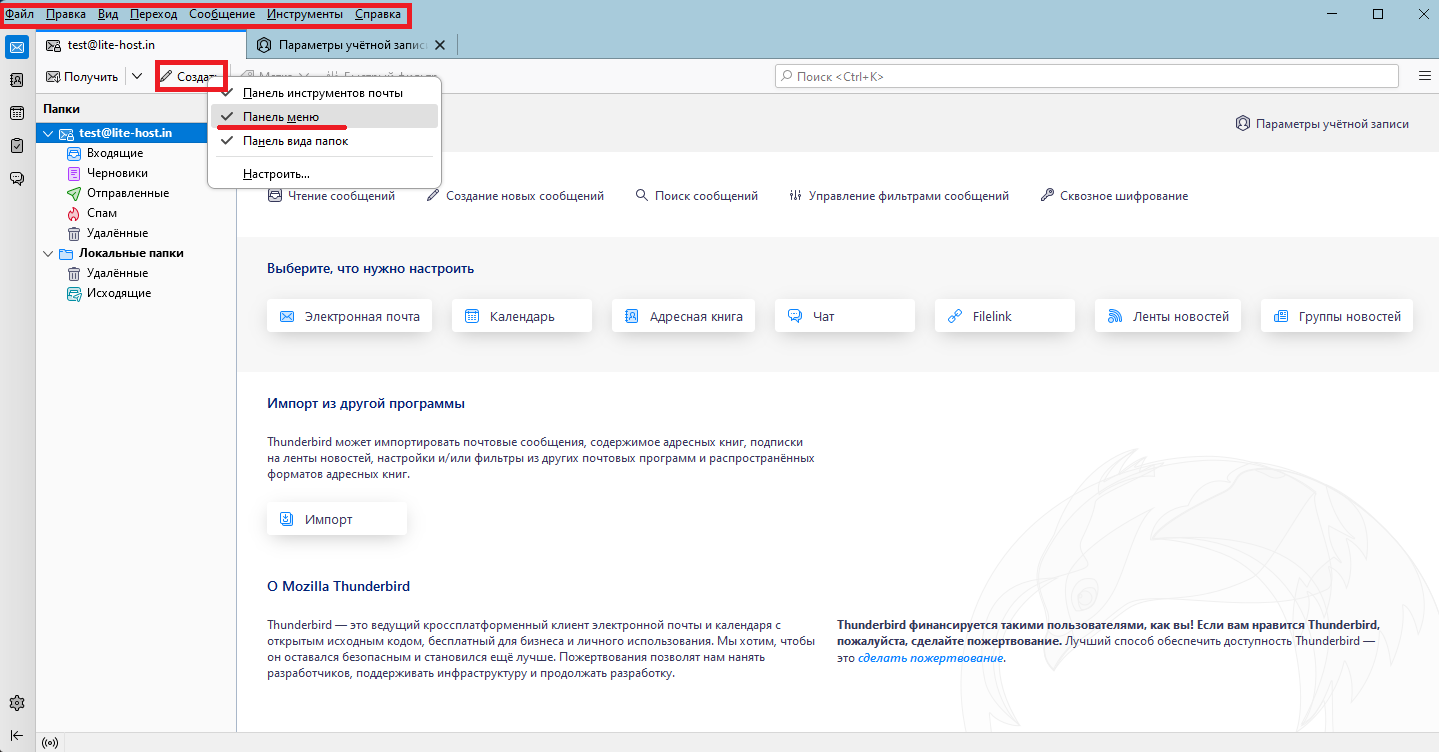
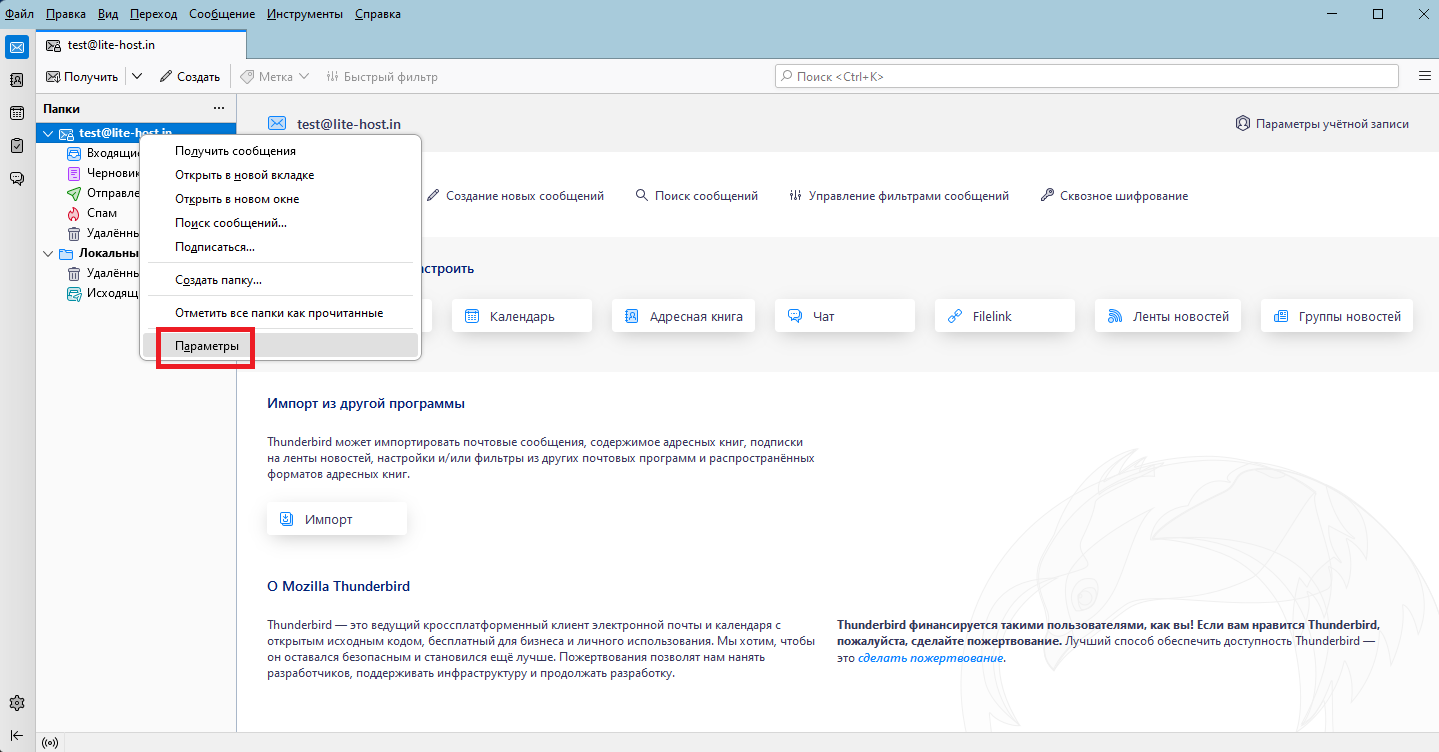
В открывшемся окне можно выполнить желаемые настройки (фильтры, синхронизацию, уведомления), добавить или удалить учетные записи, установить дополнения и поменять тему.
В левом боковом меню расположена адресная книга, календарь, список задач и учетные записи чата Thunderbird.
Видеоинструкция настройки Mozilla Thunderbird 24.5.